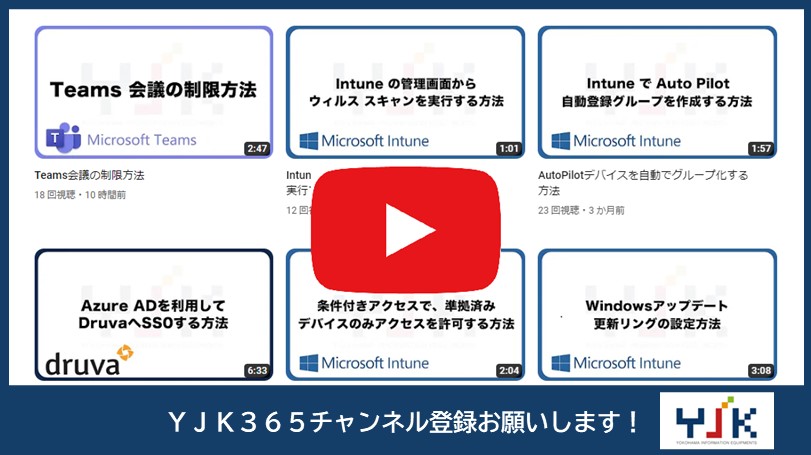こんにちは!市川です!
iPhoneを Apple Business Manager(ABM)に登録した後、割り当てたMDMと連携を行い、組織の管理対象にします。
そこで今回は、「Microsoft IntuneとApple Business Manager(ABM)を連携してiOS端末を管理する方法」をご紹介します。
“監視モード”の端末となり、アプリのインストール制限やWi-Fi設定の自動構成、不要な機能の無効化などが可能になります。ユーザーが自由に操作できる状態を防ぎ、企業のポリシーに沿った安全なデバイス運用が実現されます。ぜひご参考ください!
– 会社管理端末(監視モード)のブログシリーズ –
Part 1:iOS端末をApple Business Manager(ABM)に登録する方法
Part 2:本ブログ
Part 3:会社管理のiOS端末にアプリ自動配布・ポリシー適用する方法
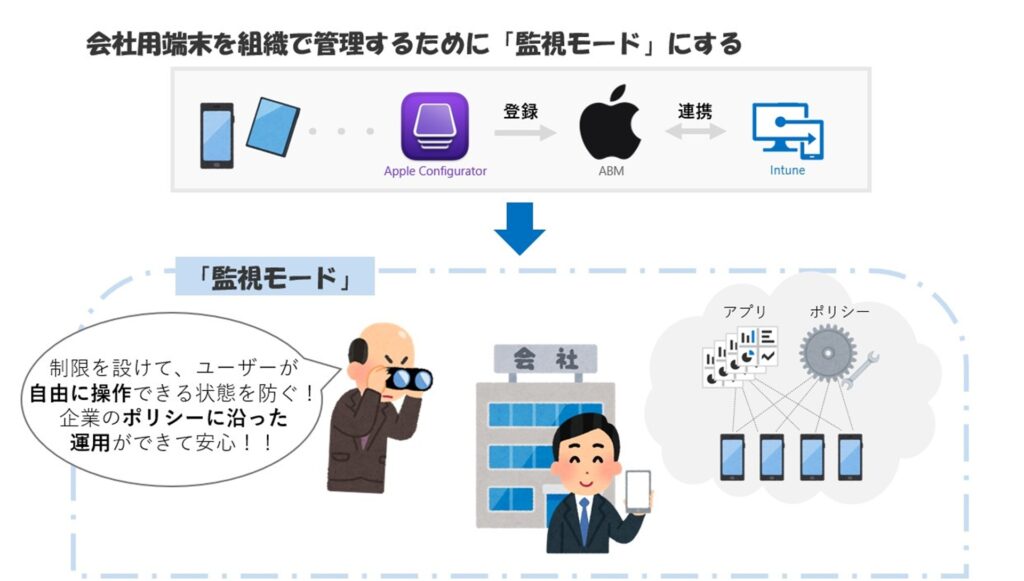
目次
- 1.ABMでトークンをダウンロード
- 2.IntuneでVPPトークンの作成
- 3.登録プログラムトークンの作成
- 4.登録プロファイルの作成
- 5.グループの作成
- 6.監視対象iPhoneの設定
- 7.ユーザーに認証を強制する
1.ABMでトークンをダウンロード
まずは、ABMで該当コンテンツの”トークン”をダウンロードします。
1.Apple Business Managerを開き、左下の「設定セクション」から「環境設定」をクリックします。
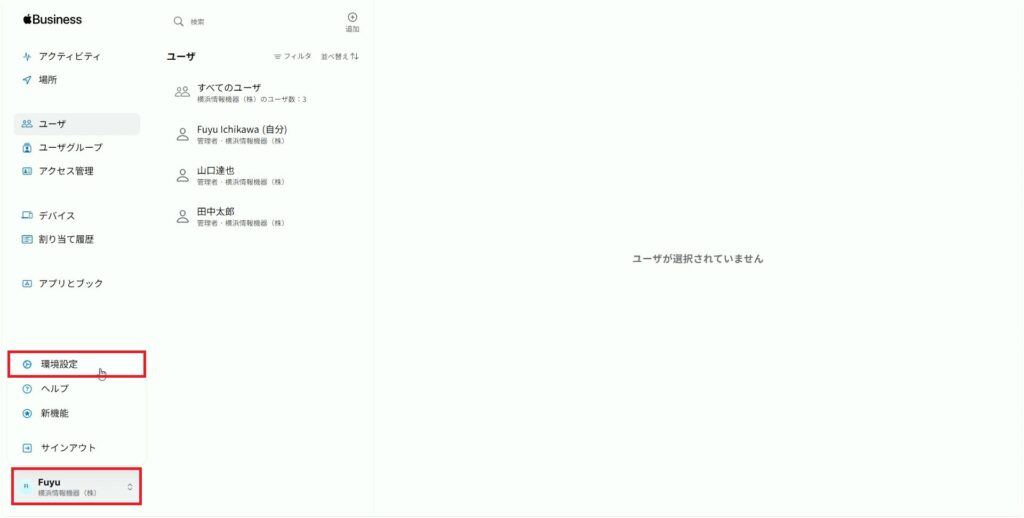
2.「お支払いと請求」をクリックします。
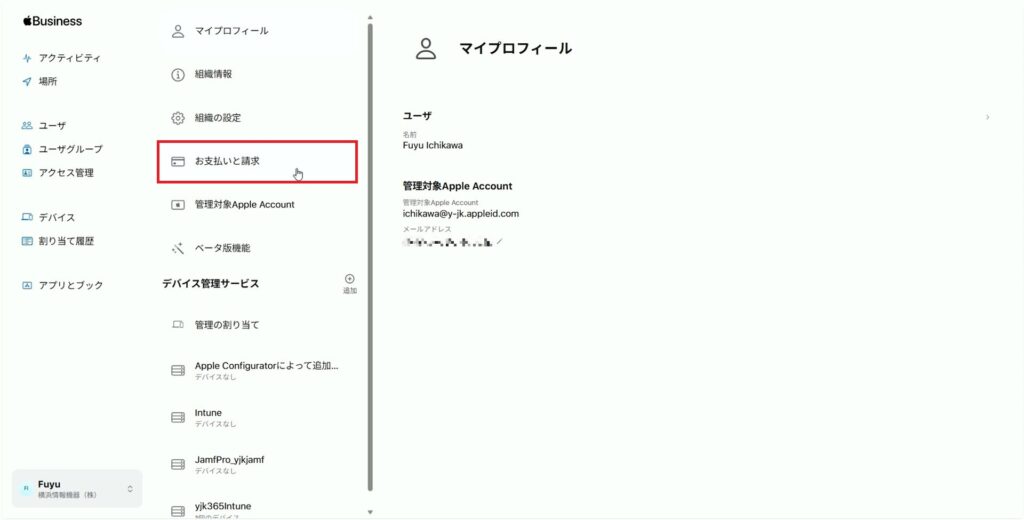
3.コンテンツトークンより、「ダウンロード」をクリックします。
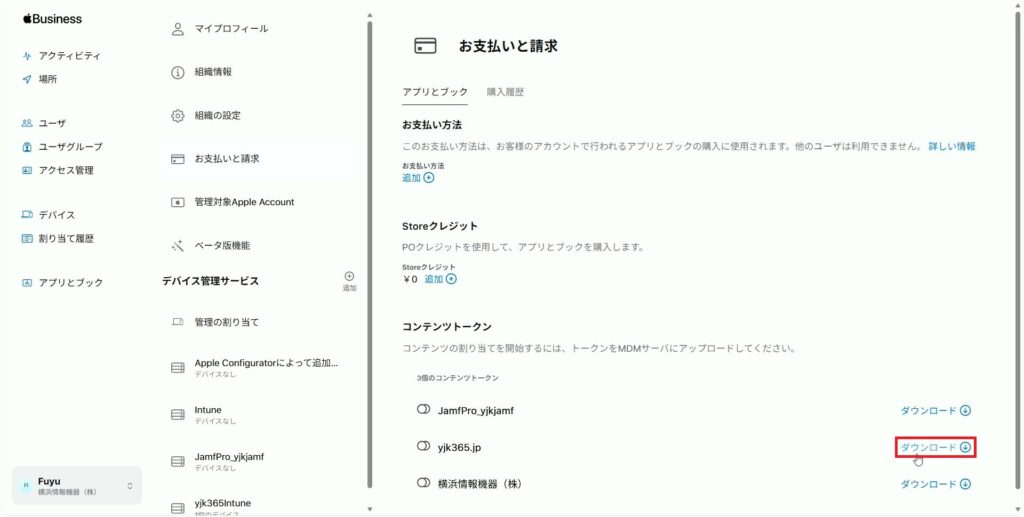
4.コンテンツトークンがダウンロードされました。
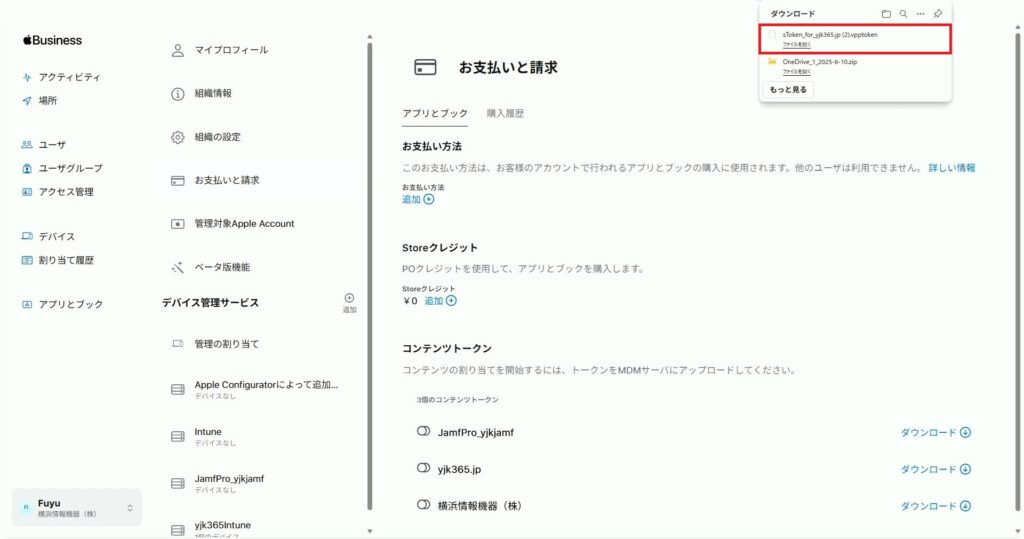
2.IntuneでVPPトークンの作成
次に、IntuneでVPPトークンを作成します。
1.Microsoft Intune 管理センターを開き、「テナント管理」をクリックします。
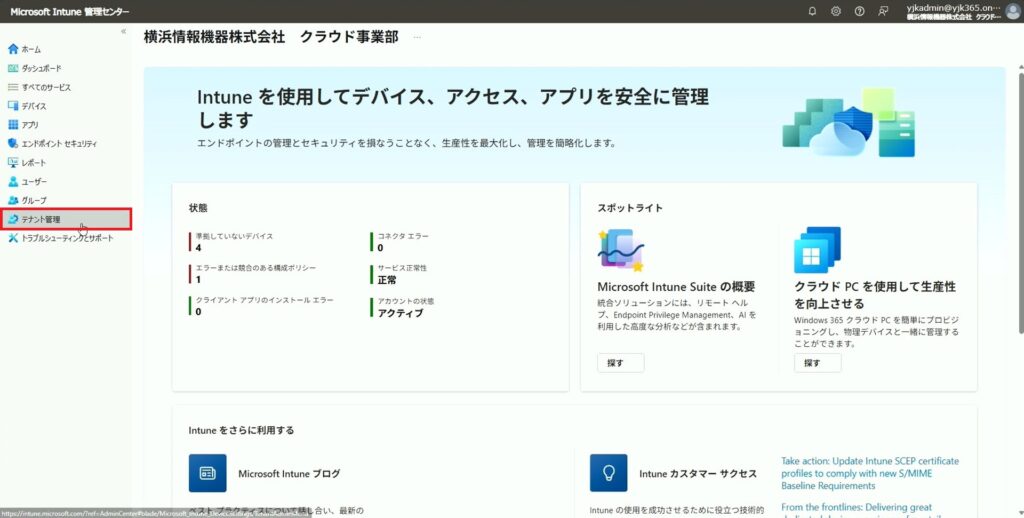
2.「コネクタとトークン」をクリックします。
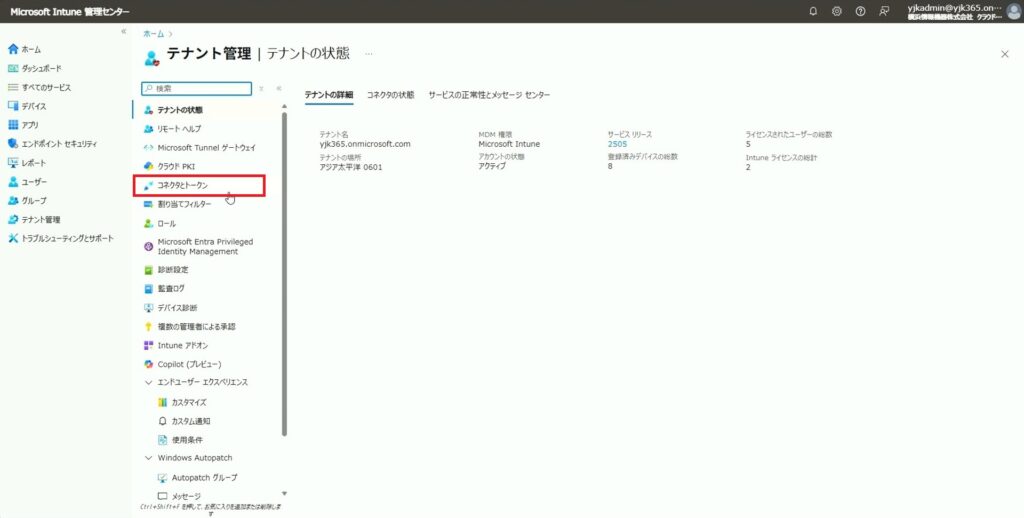
3.「Apple VPP トークン」をクリックし、「作成」をクリックします。
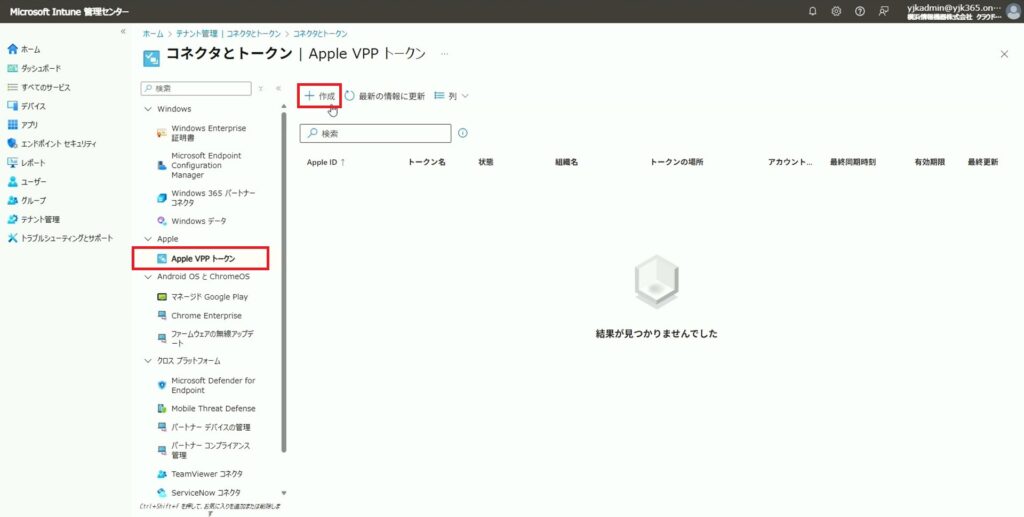
4.「トークン名」と「Apple ID」を入力します。
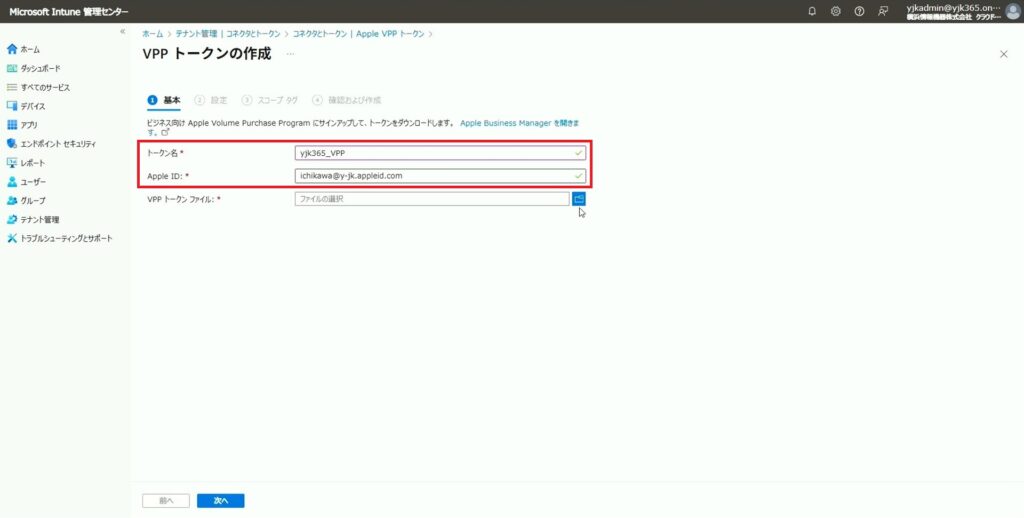
5.「VPP トークン ファイル」の「フォルダマーク」をクリックします。
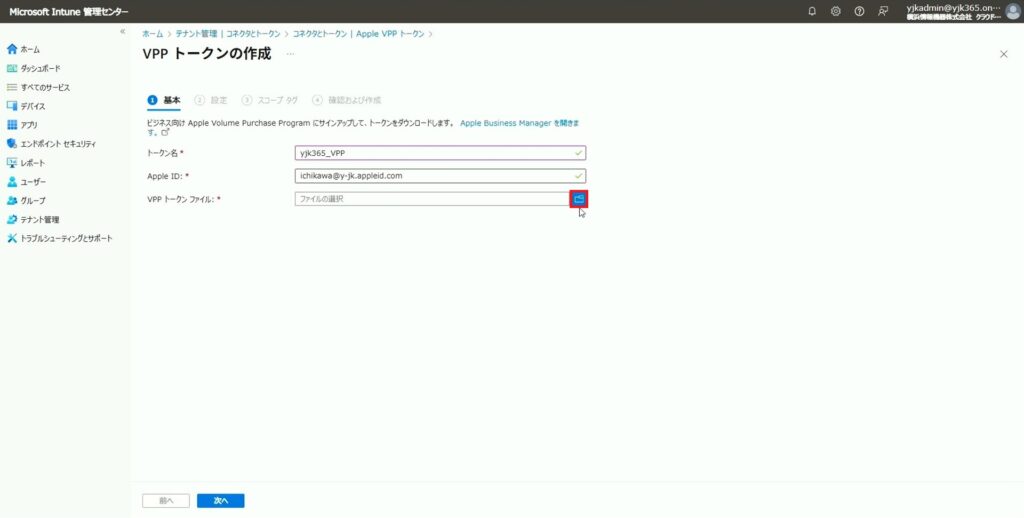
6.目次1-4でダウンロードした、「コンテンツトークン」を開きます。
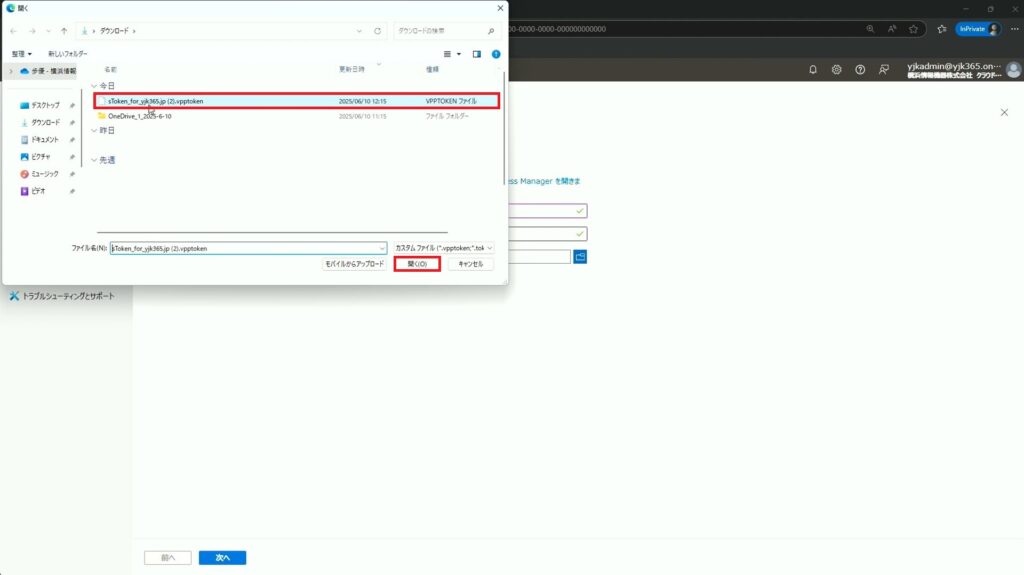
7.「次へ」をクリックします。
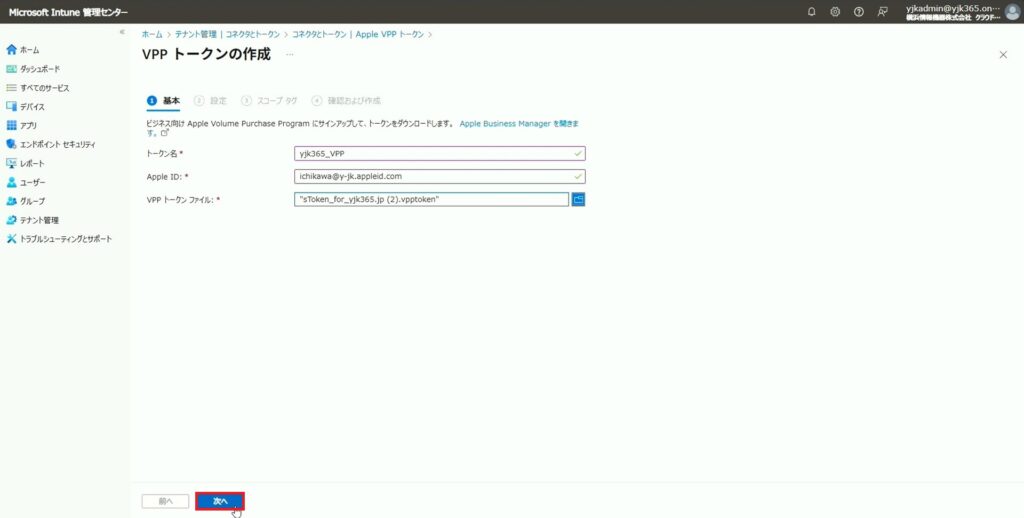
8.以下の項目を設定します。
———————————————————————————–
・国/地域:日本
・VPP アカウントの種類:ビジネス
・アプリの自動更新:はい
———————————————————————————–
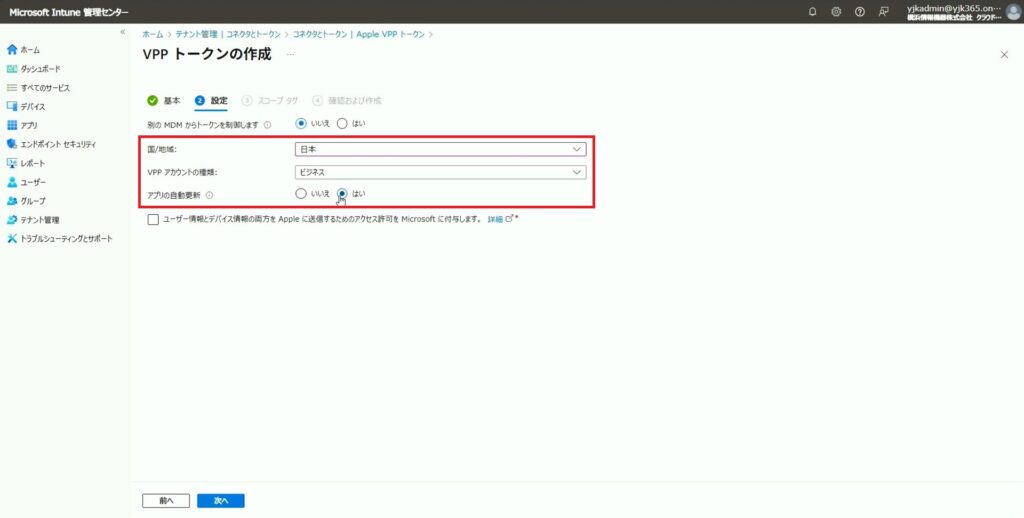
9.「ユーザー情報とデバイス情報の両方を Apple に送信するためのアクセス許可を Microsoft に付与します。」にチェックを入れます。
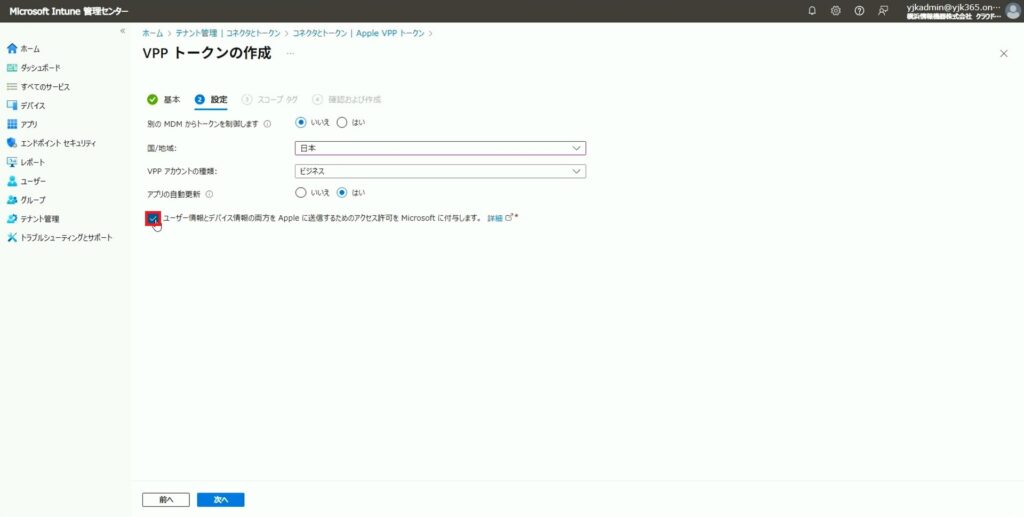
10.「次へ」をクリックします。
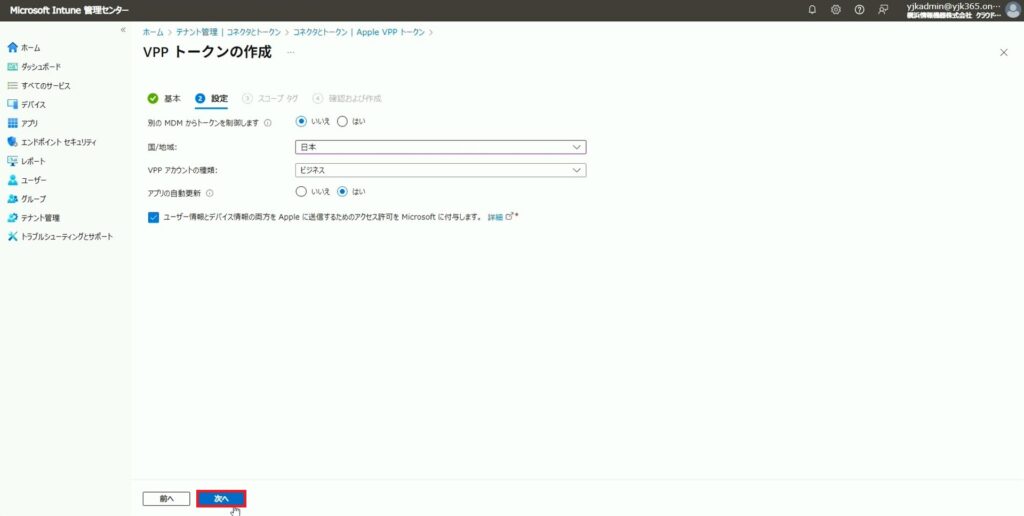
11.「次へ」をクリックします。
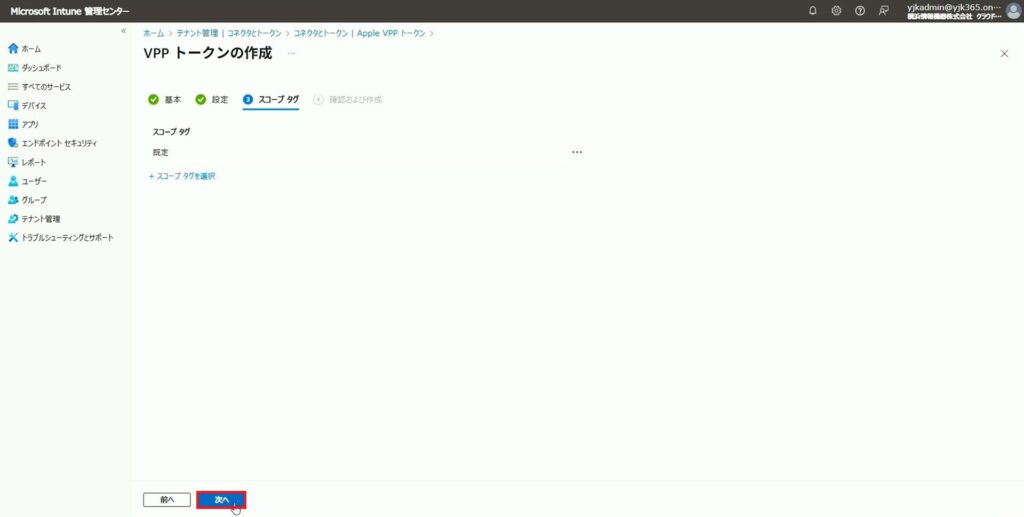
12.「作成」をクリックします。
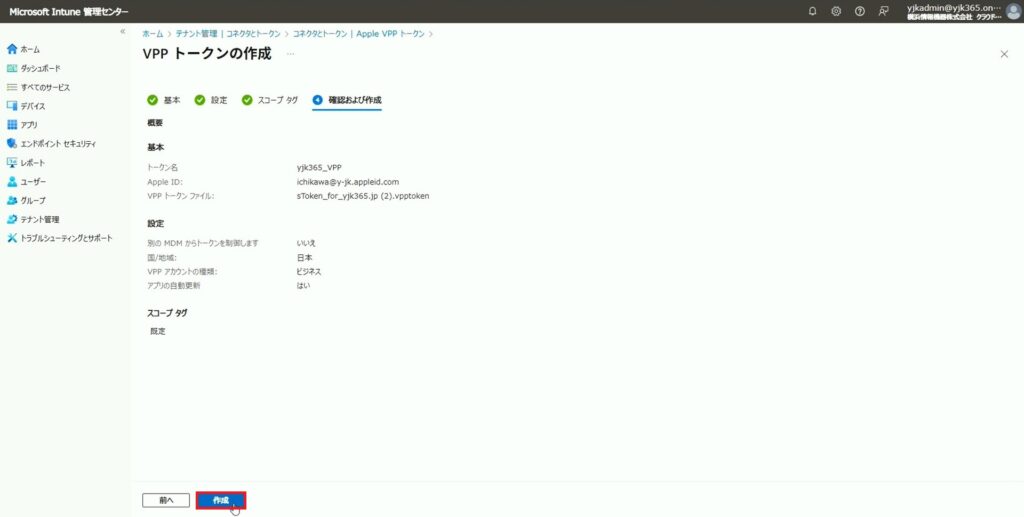
13.Apple VPP トークンが正常に作成されました。
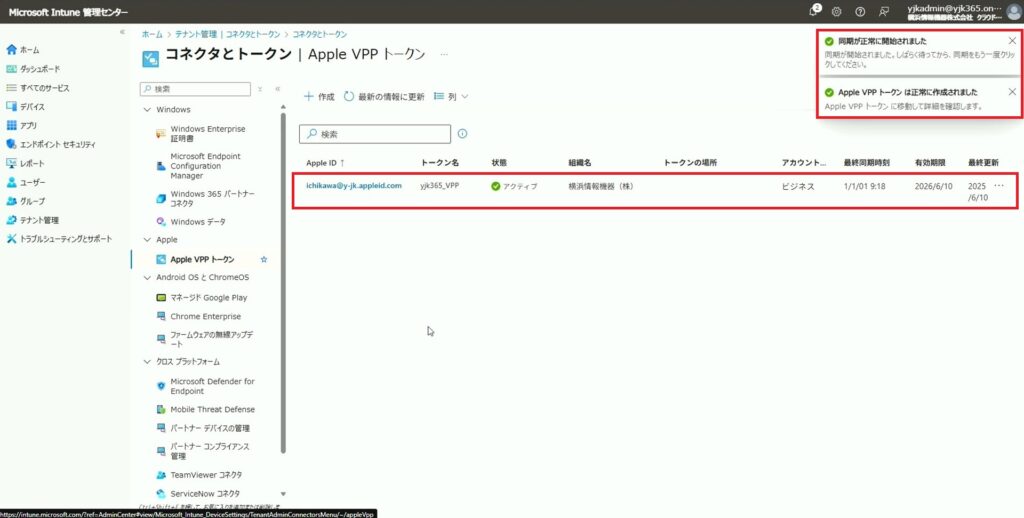
3.登録プログラムトークンの作成
次に、IntuneとABMを使用して登録プログラムトークンを作成します。
1.「デバイス」から「iOS/iPadOS」をクリックします。
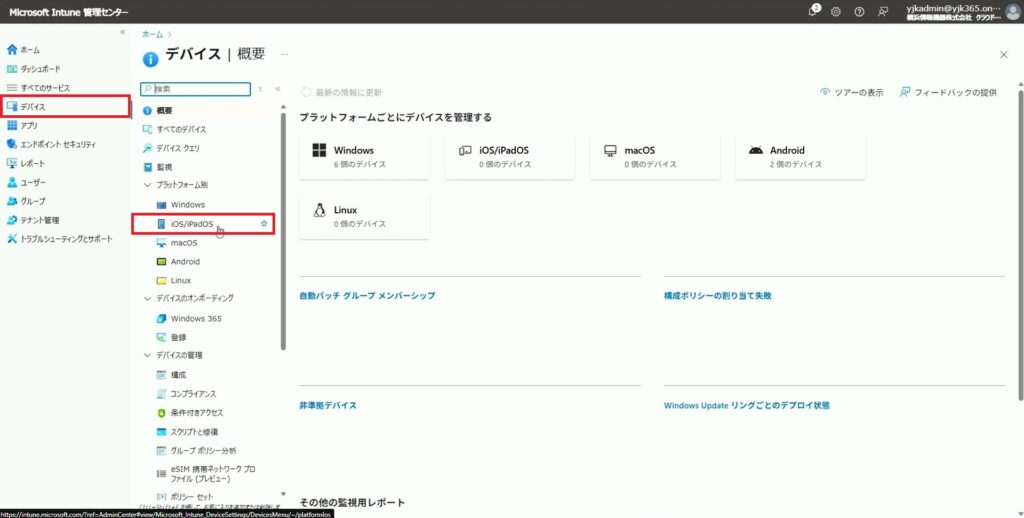
2.「デバイスのオンボーディング」のタブより「登録」をクリックします。
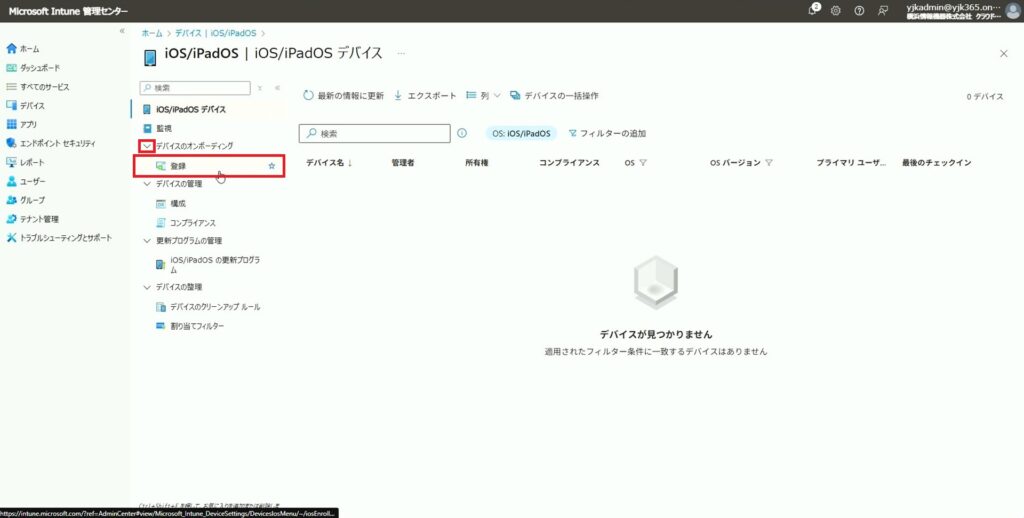
3.「登録プログラムのトークン」をクリックします。

4.「作成」をクリックします。
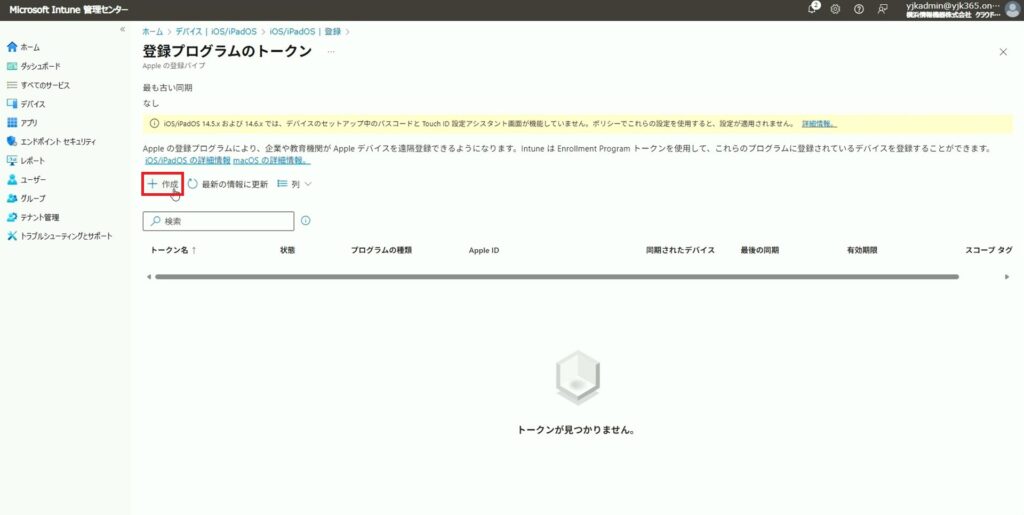
5.「同意する」にチェックを入れ、「公開キーをダウンロードします」をクリックします。
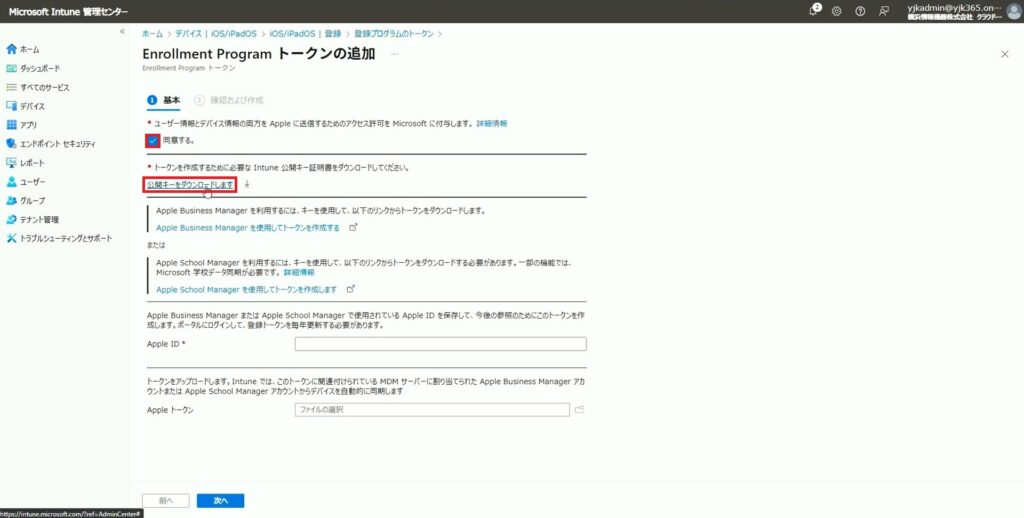
6.公開キーがダウンロードされました。ダウンロードした公開キーを、ABMでアップロードします。
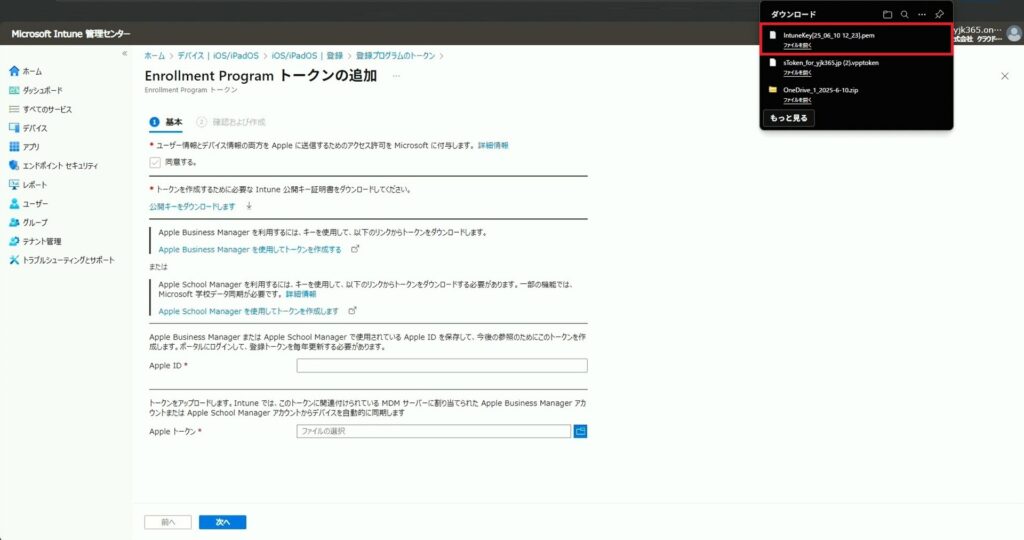
7.対象のデバイス管理サービスを選択し、「編集」をクリックします。
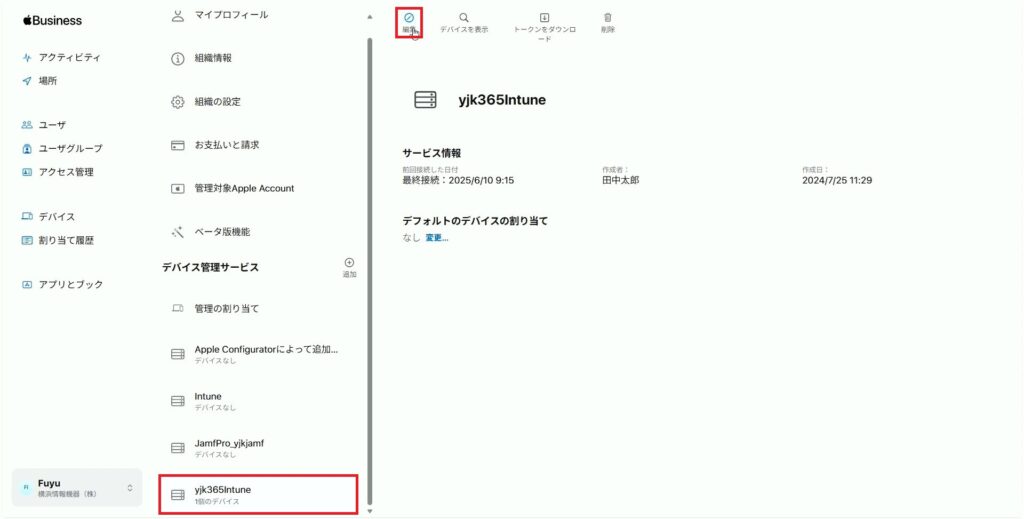
8.「証明書を置き換える」をクリックします。
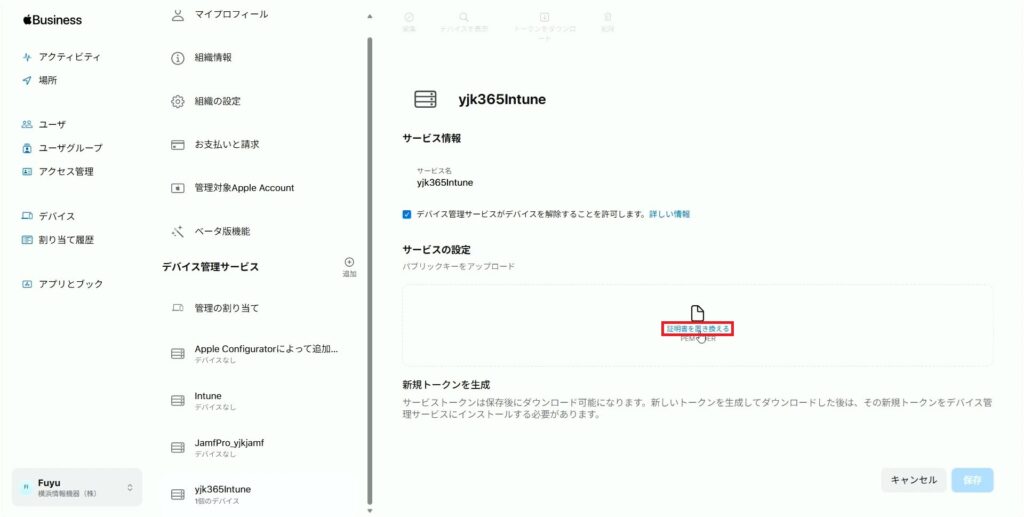
9.手順6にてダウンロードした「公開キー」を開きます。
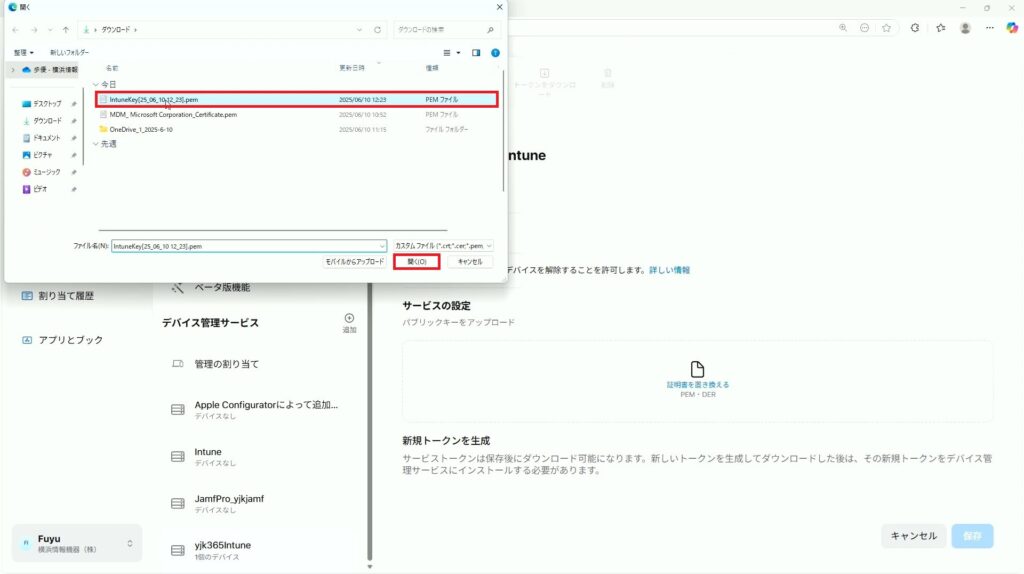
10.アップロードされました。「保存」をクリックします。
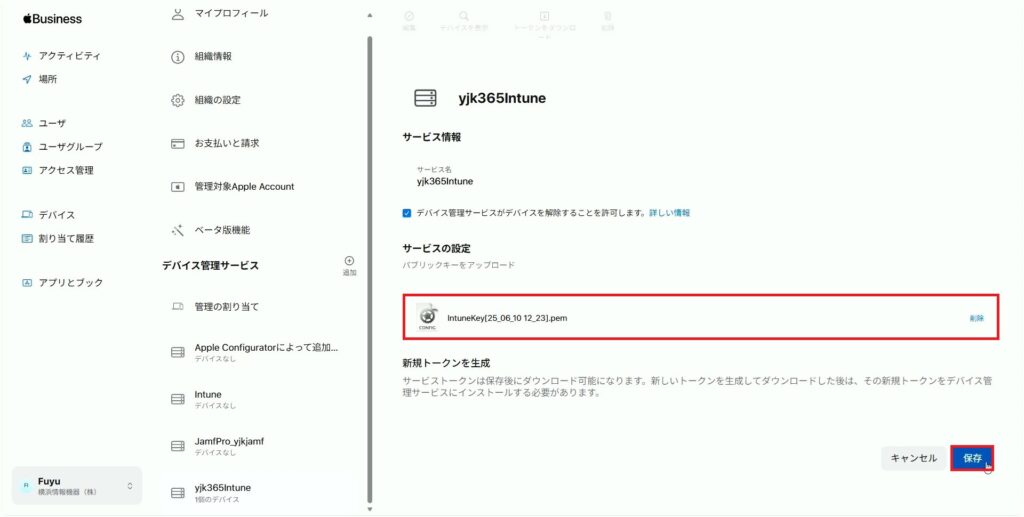
11.「トークンをダウンロード」をクリックします。
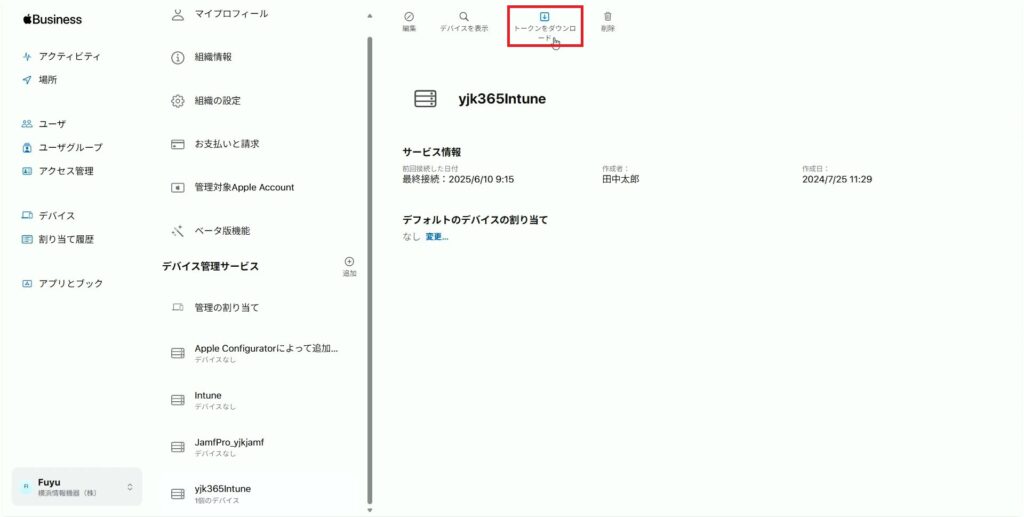
12.「トークンをダウンロード」をクリックします。
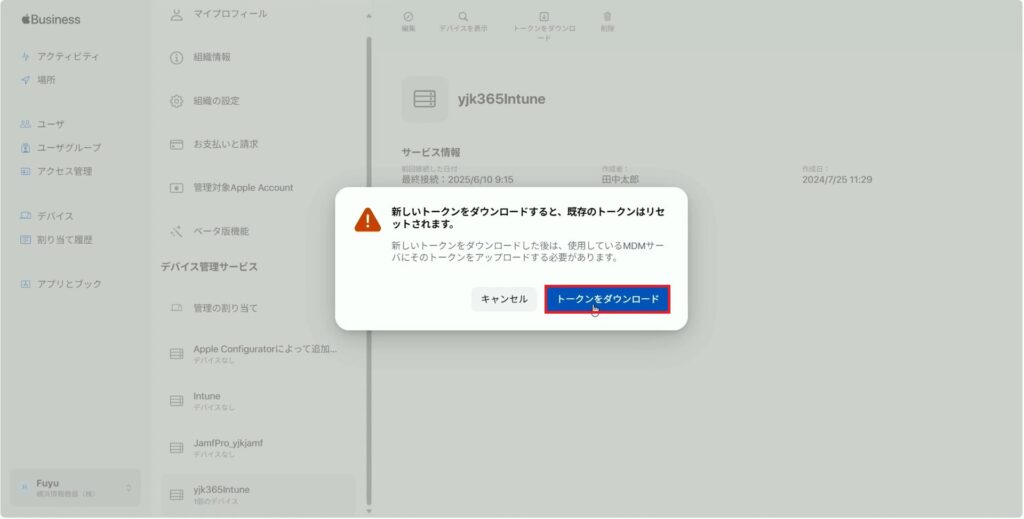
13.トークンがダウンロードされました。
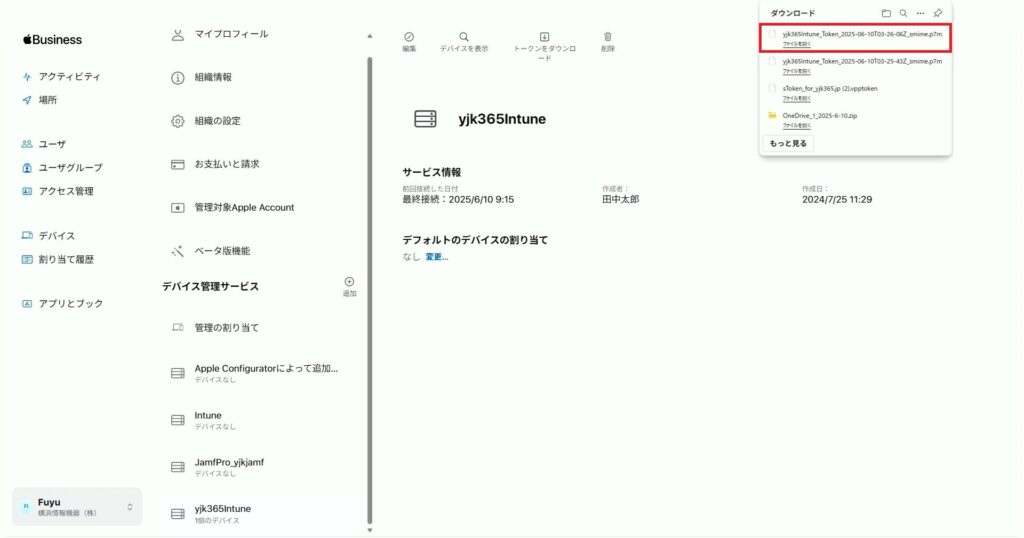
14.「Apple ID」を入力し、Apple トークンの「フォルダマーク」をクリックします。
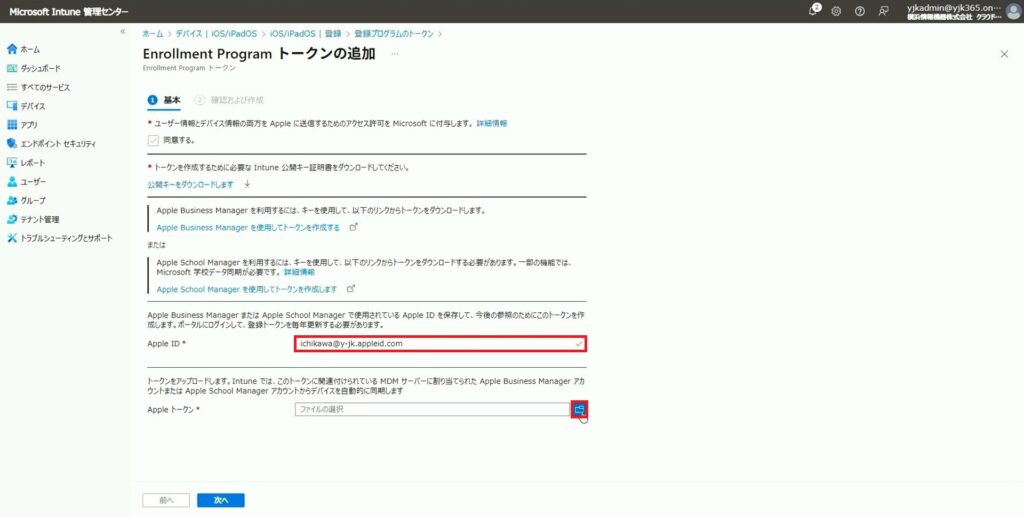
15.手順13にてダウンロードした「トークン」を開きます。
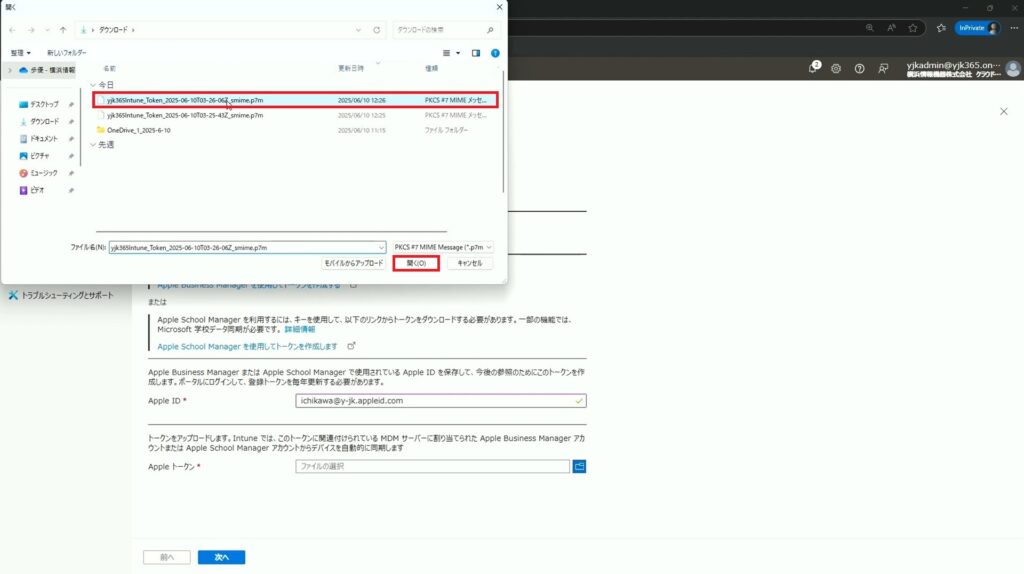
16.「次へ」をクリックします。
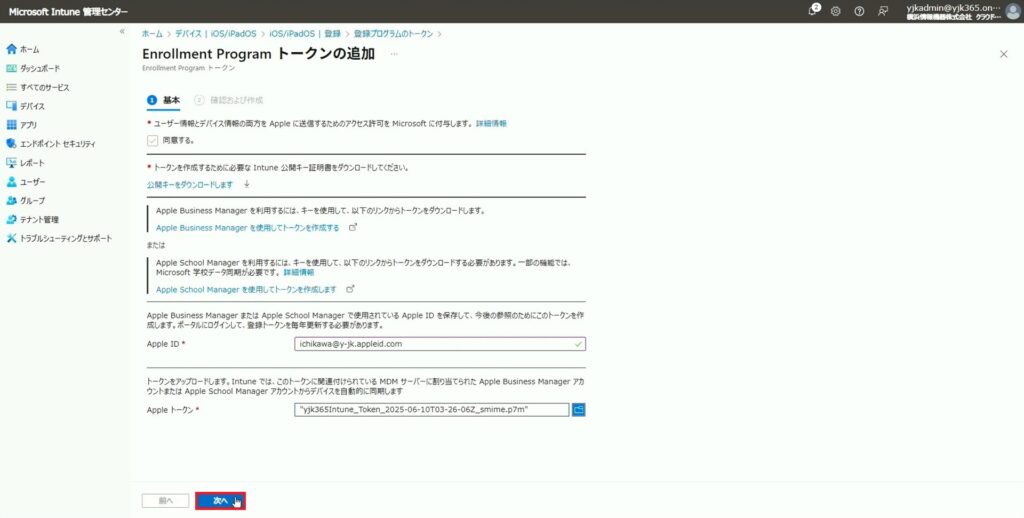
17.「作成」をクリックします。
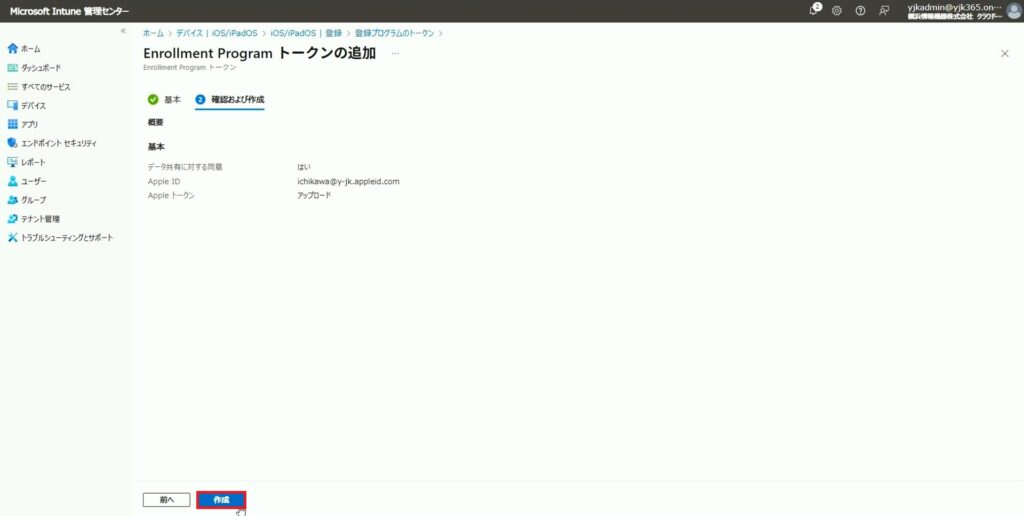
18.登録プログラムトークンが正常に作成されました。
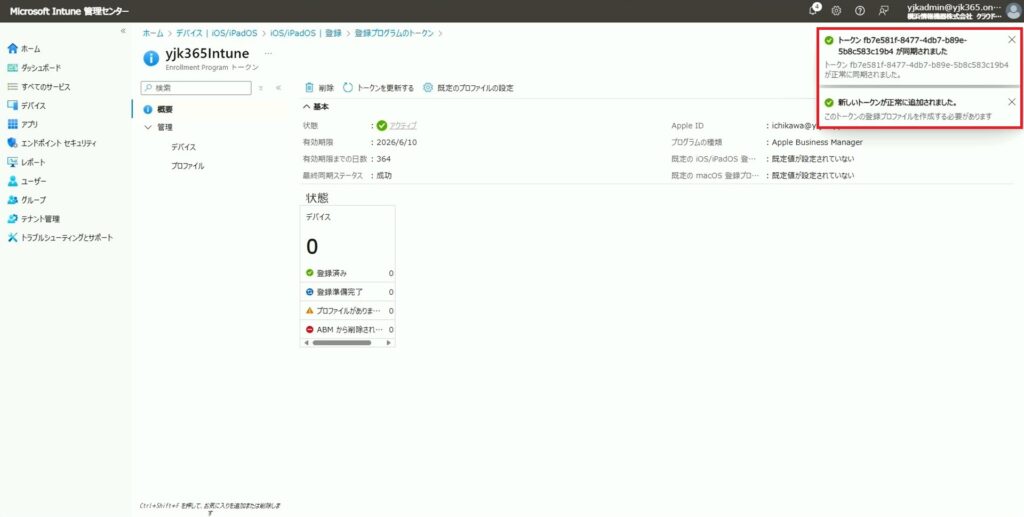
19.更新後、再度トークンを開くと「デバイス」に「1」と表示されていました。
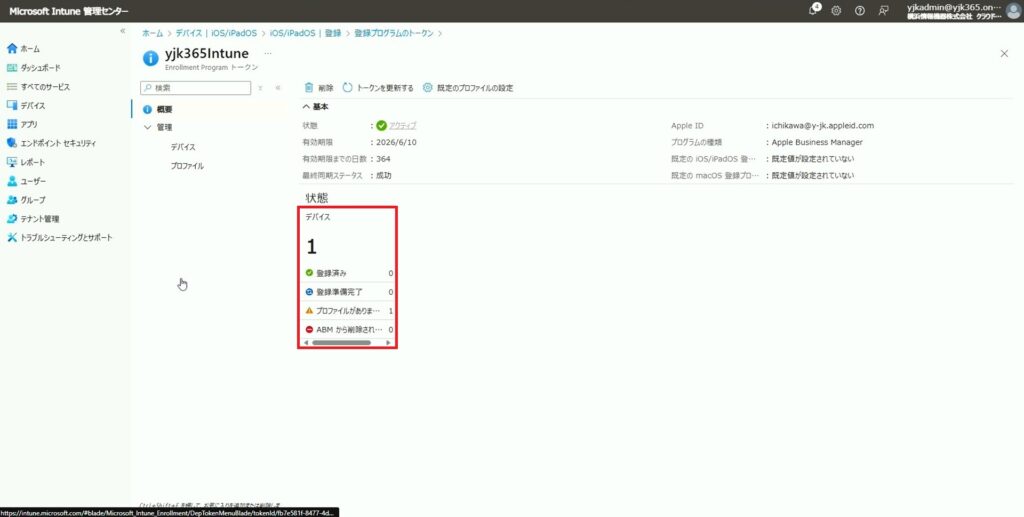
20.「デバイス」からも、iPhoneが表示されていることが確認できました。
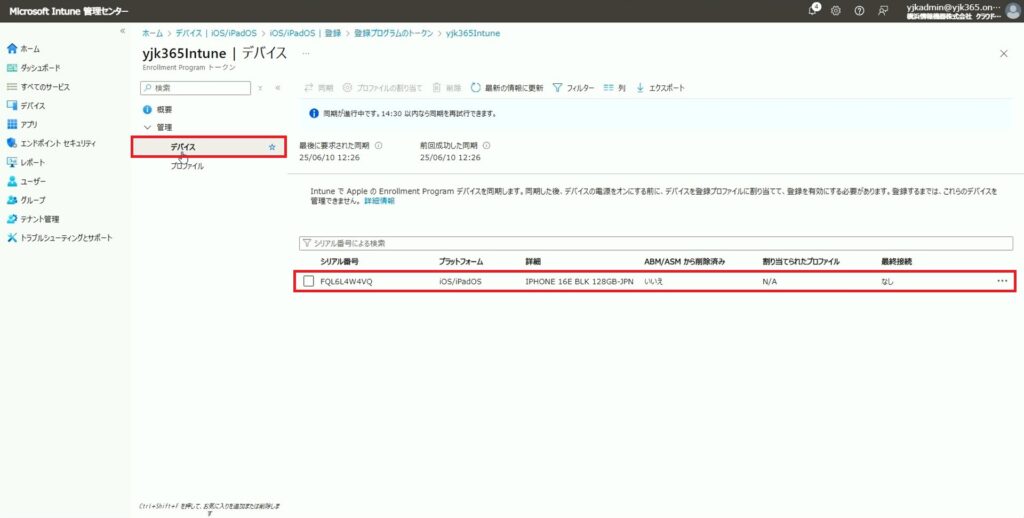
4.登録プロファイルの作成
デバイスの登録プロファイルを作成します。
1.「プロファイル」をクリックします。
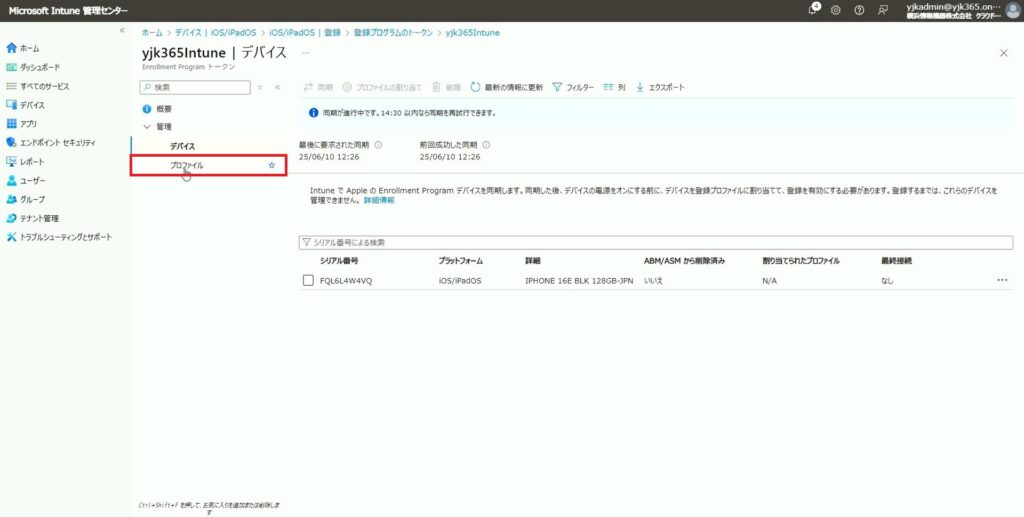
2.「プロファイルの作成」をクリックし「iOS/iPadOS」を選択します。
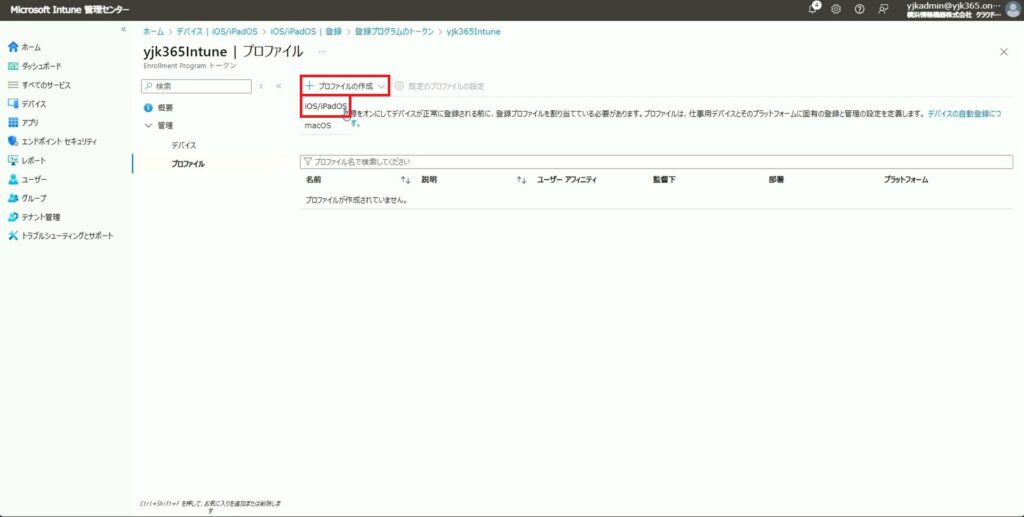
3.プロファイル名を入力し「次へ」をクリックします。
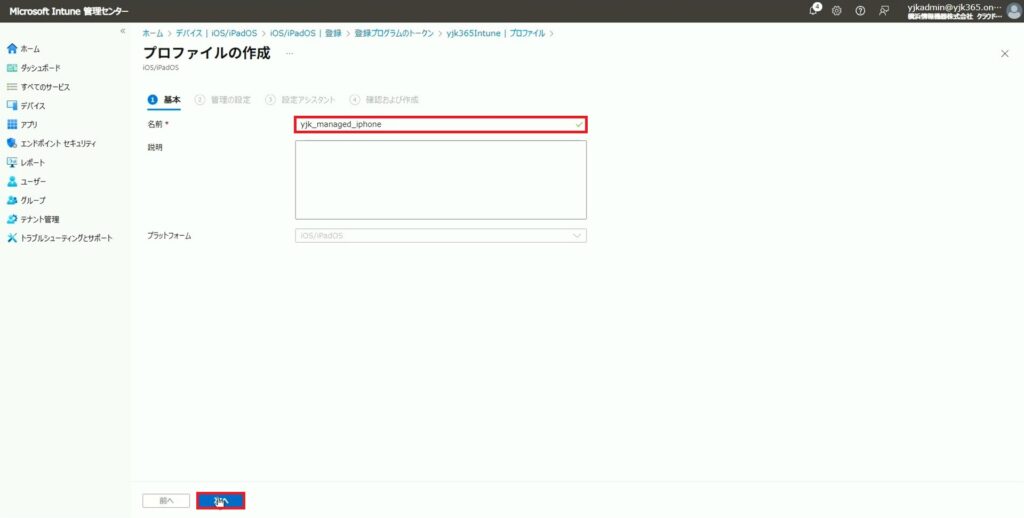
4.以下の項目を設定します。
————————————————————————————————-
<ユーザー アフィニティと認証方法>
・ユーザー アフィニティ:ユーザー アフィニティに登録する
・認証方法:ポータル サイト
・VPP によるポータル サイトのインストール:トークン [Apple ID名] を使用します
・認証の完了までポータル サイトをシングル アプリ モードで実行します:はい or いいえ
————————————————————————————————-
※[はい]の場合:iPhoneの初期設定後、Intune ポータルが自動的に起動され、認証を強制する。
詳細な挙動はこちら
※[いいえ] の場合:iPhoneの初期設定後、Intune ポータルをユーザーが開き、認証を進める。
詳細な挙動はこちら
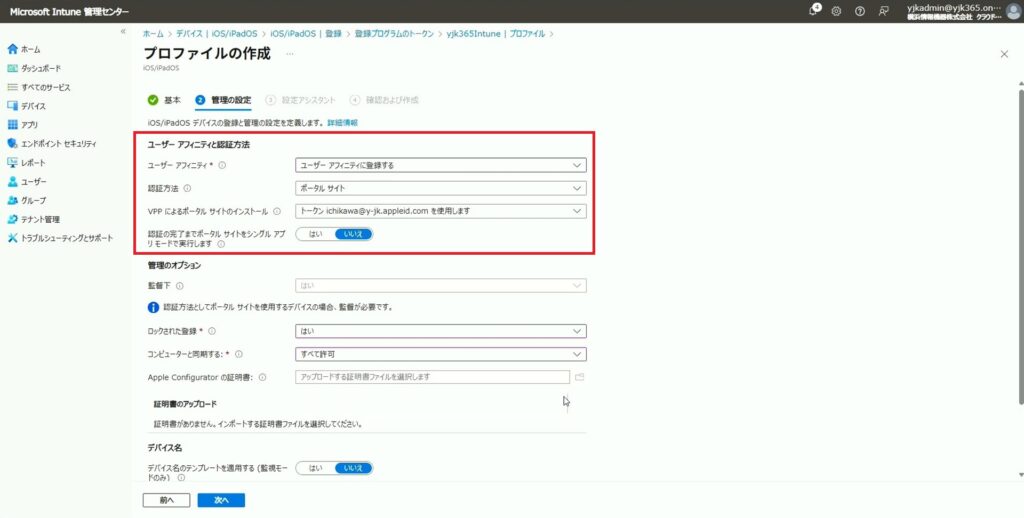
————————————————————————————————-
<管理のオプション>
・ロックされた登録:はい
・コンピューターと同期する:すべて許可
————————————————————————————————-
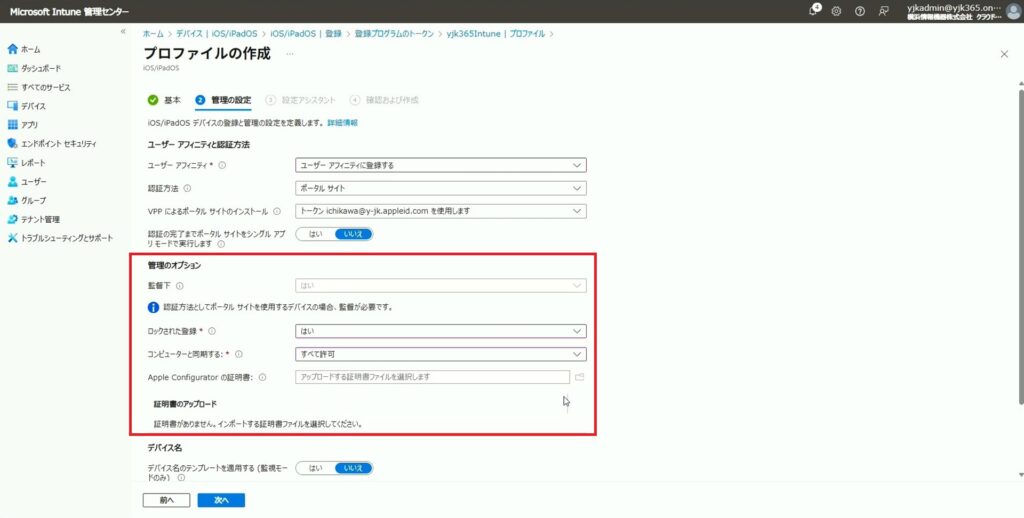
5.任意で、デバイス名の命名規則を設定します。
—————————————————————————————–
<デバイス名>
・デバイス名のテンプレートを適用する(監視モードのみ):はい
・デバイス名のテンプレート:yjk-{{DEVICETYPE}}-{{SERIAL}}
※登録後のデバイス名イメージ:(yjk-iPhone-FQL6L4W4VQ)
—————————————————————————————–
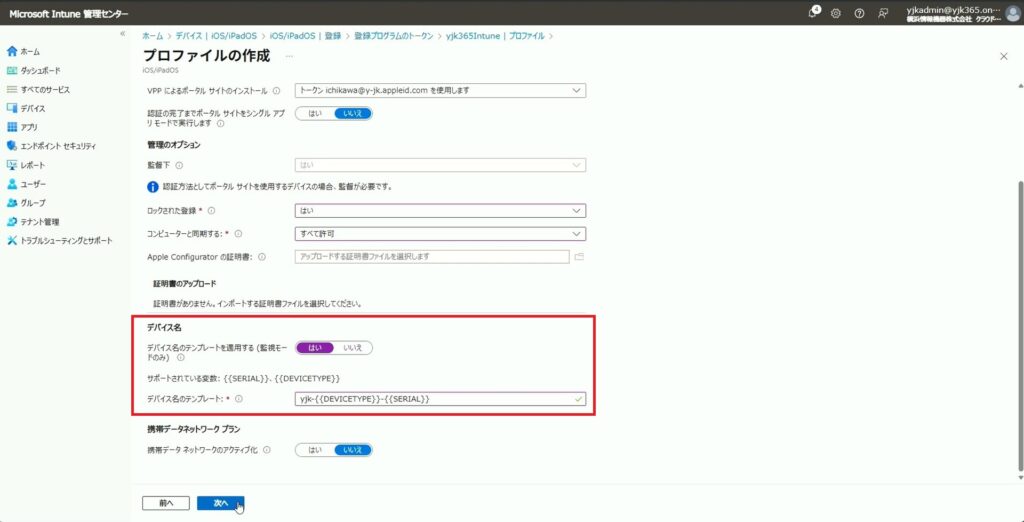
6.「次へ」をクリックします。
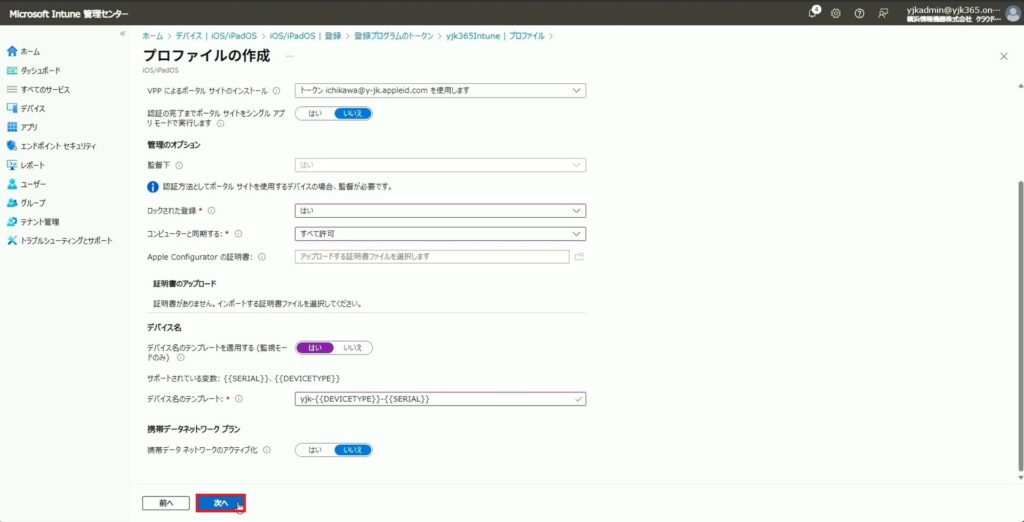
7.「部署」と「部署の電話番号」を入力し「次へ」をクリックします。
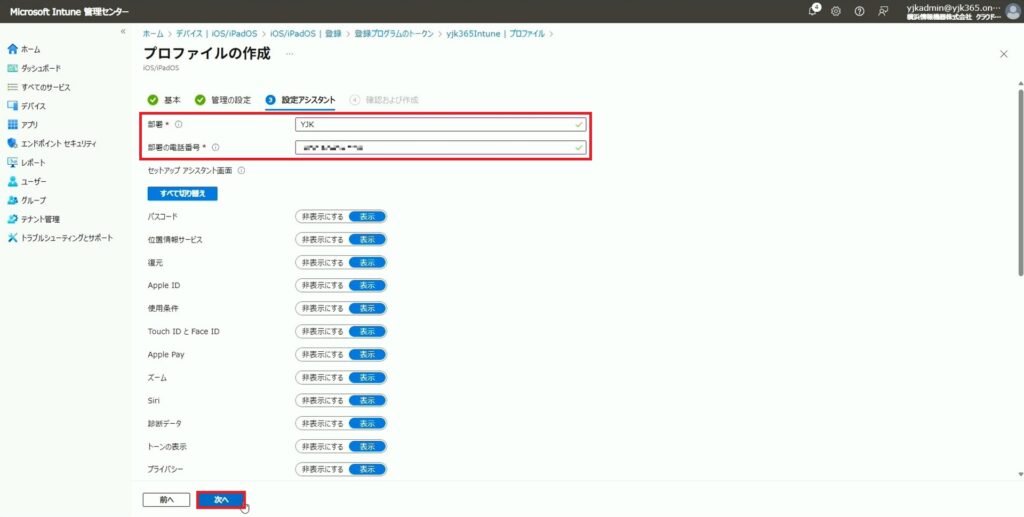
8.「作成」をクリックします。
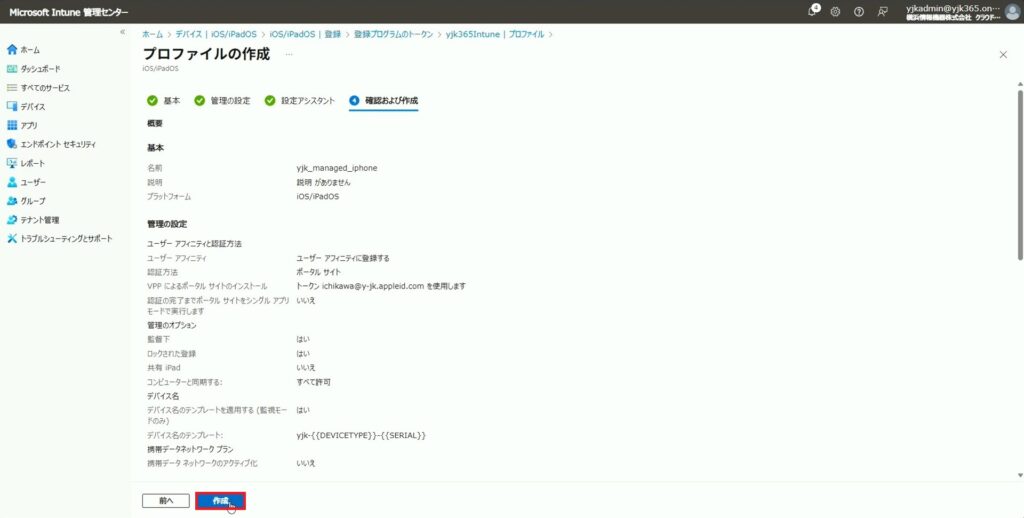
9.プロファイルが正常に作成されました。
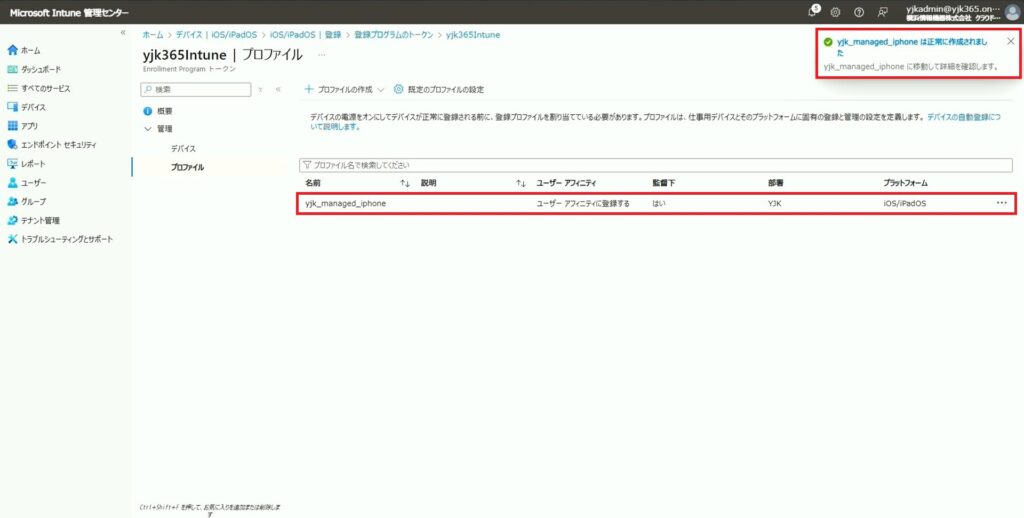
10.「デバイス」をクリックし、表示されているデバイスにチェックを入れます。
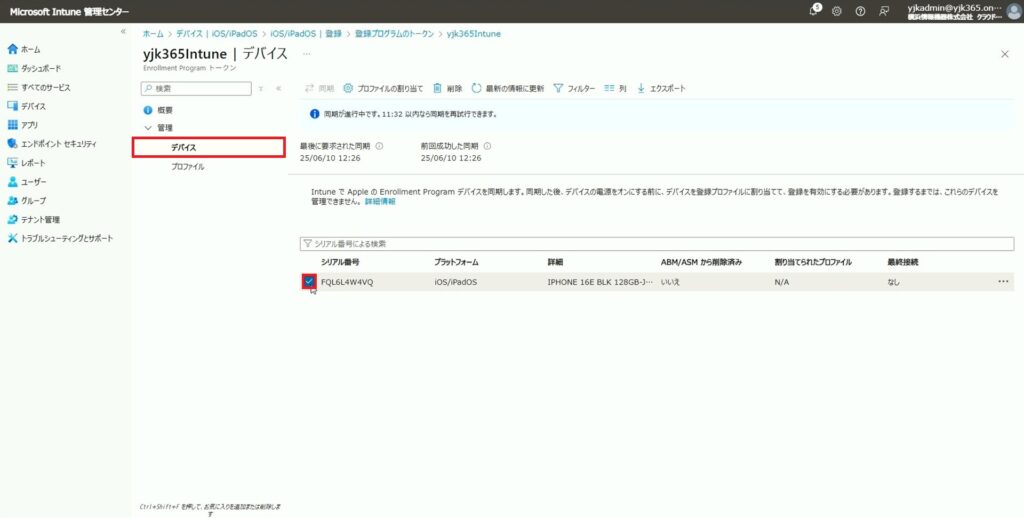
11.「プロファイルの割り当て」をクリックします。
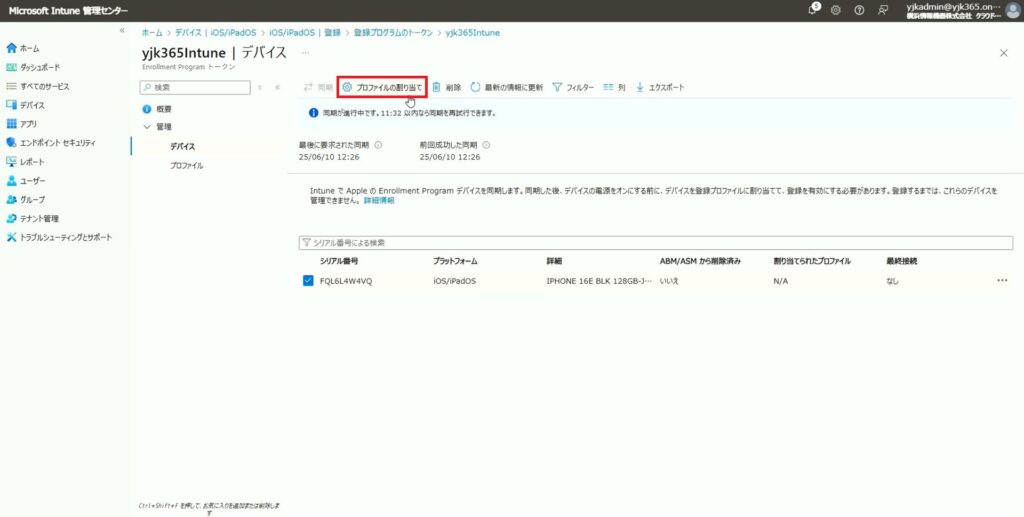
12.「登録プロファイル」を選択し、「割り当て」をクリックします。
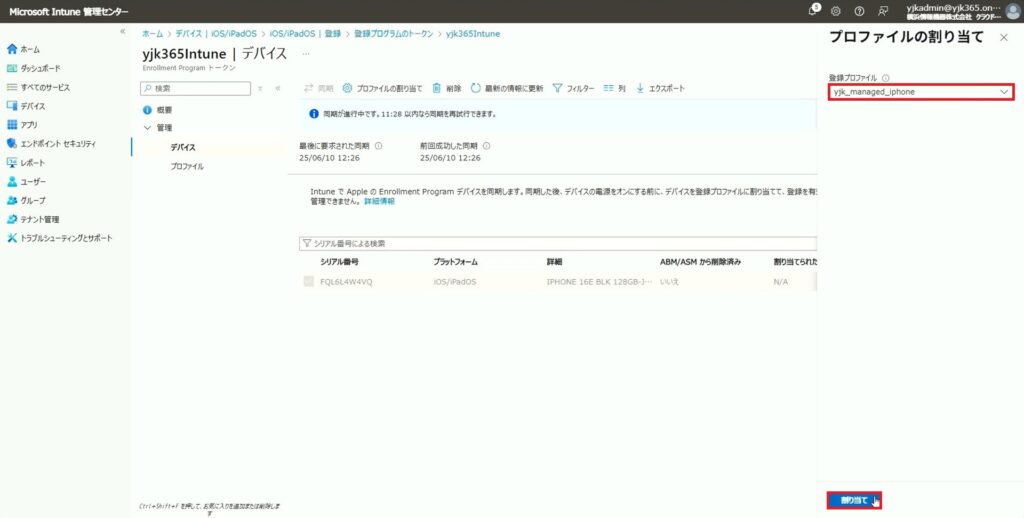
5.グループの作成
監視対象のiPhone 専用グループを作成します。
1.「グループ」をクリックします。
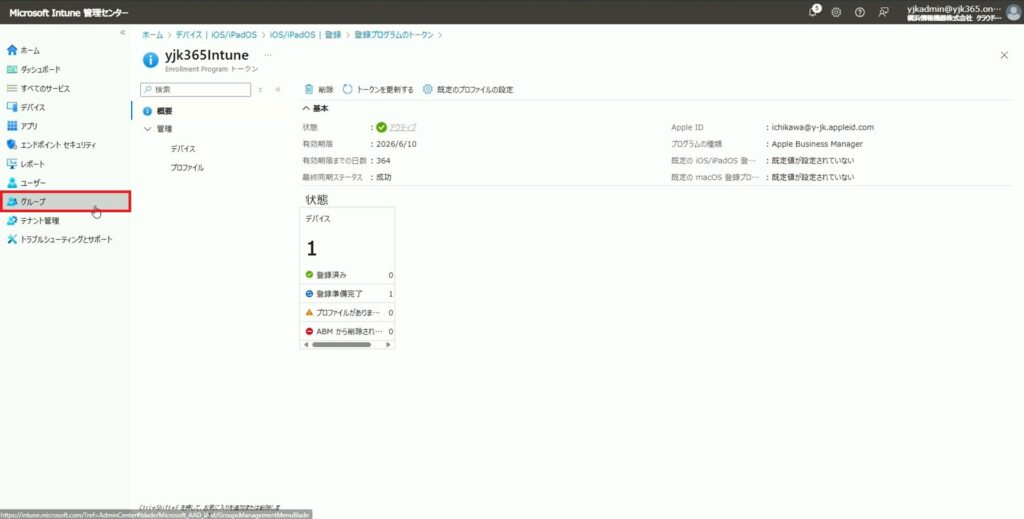
2.「新しいグループ」をクリックします。
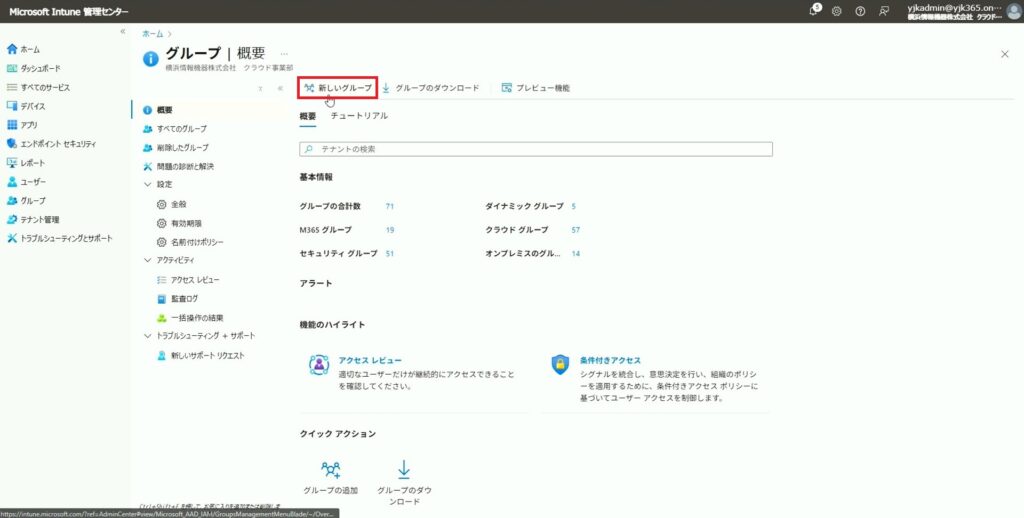
3.「グループ名」を入力し、メンバーシップの種類のタブより「動的デバイス」を選択します。
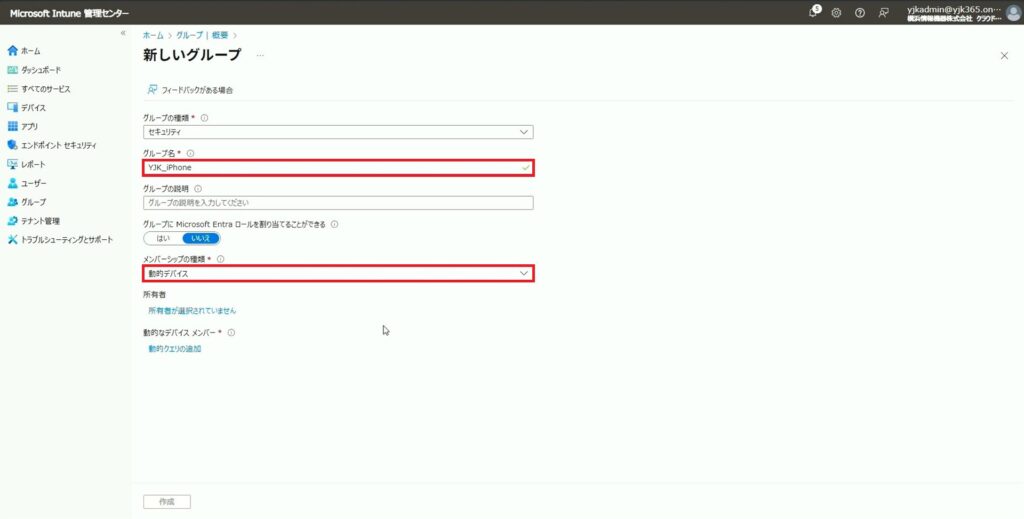
4.「動的クエリの追加」をクリックします。
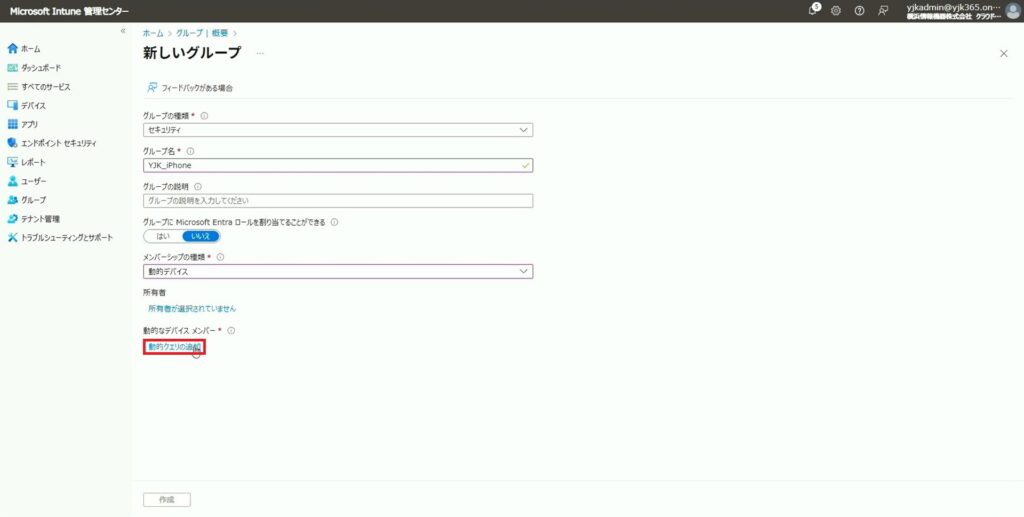
5.以下のルールを入力し、「保存」をクリックします。
※登録プロファイルに割り当てられているメンバーを、自動的にグループに含めるルールです。
—————————————————————————————————
・プロパティ:enrollmentProfileName
・演算子:Equals
・値:yjk_managed_iphone (目次4-3にて作成したプロファイル名)
—————————————————————————————————
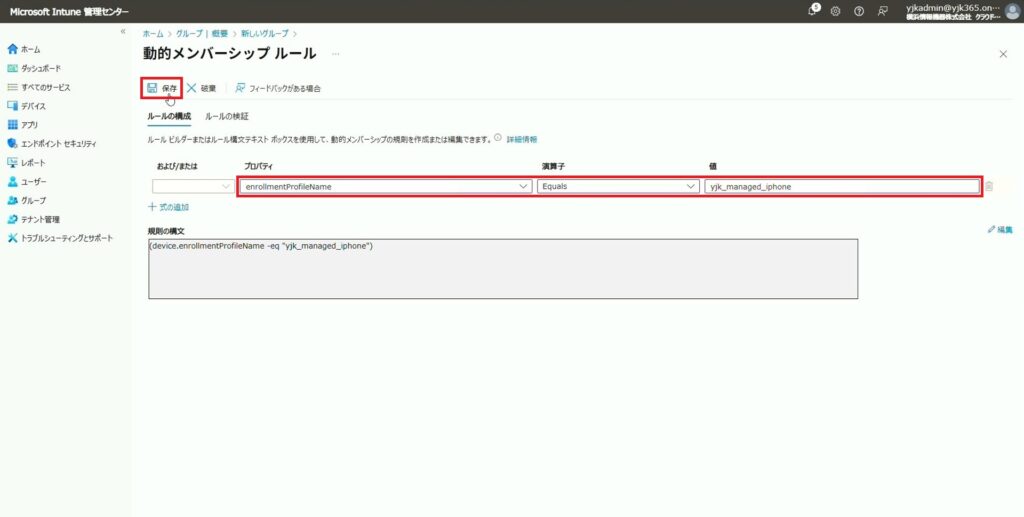
6.「作成」をクリックします。
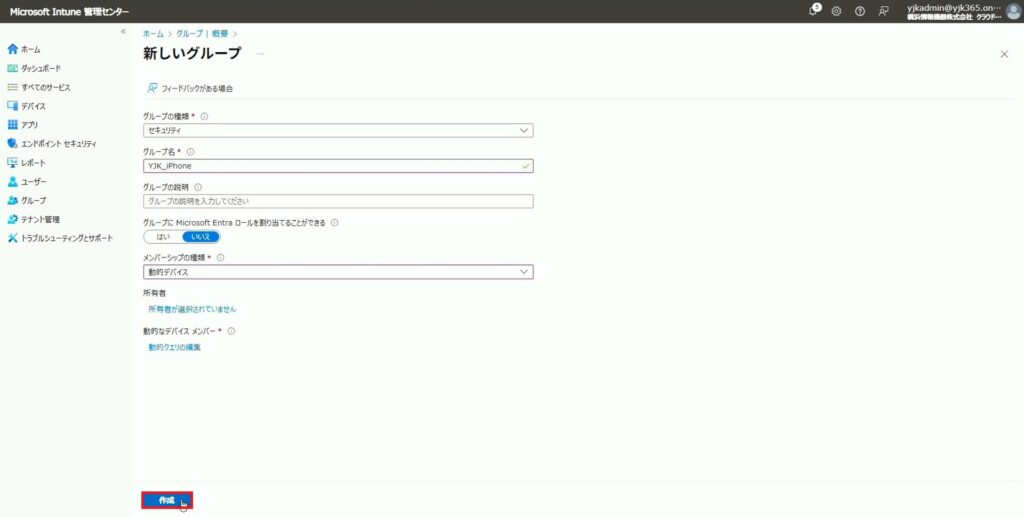
7.グループが正常に作成されました。
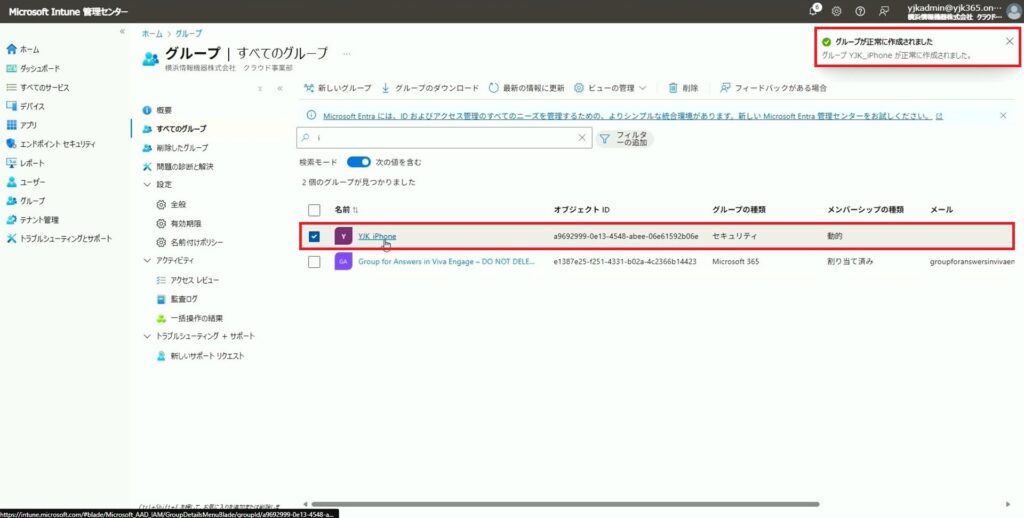
6.監視対象iPhoneの設定
Intune側の準備が完了したので、iPhoneの設定へと移ります。
1.「日本語」をタップします。
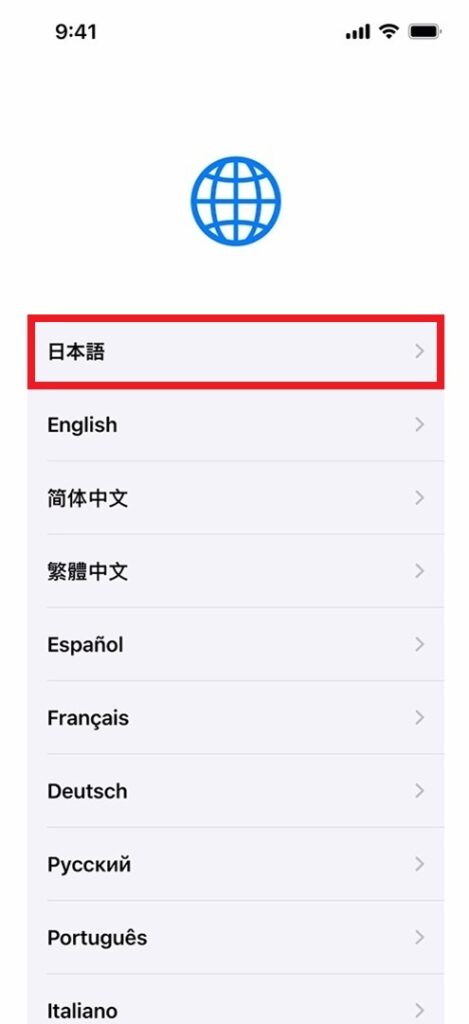
2.「日本」をタップします。
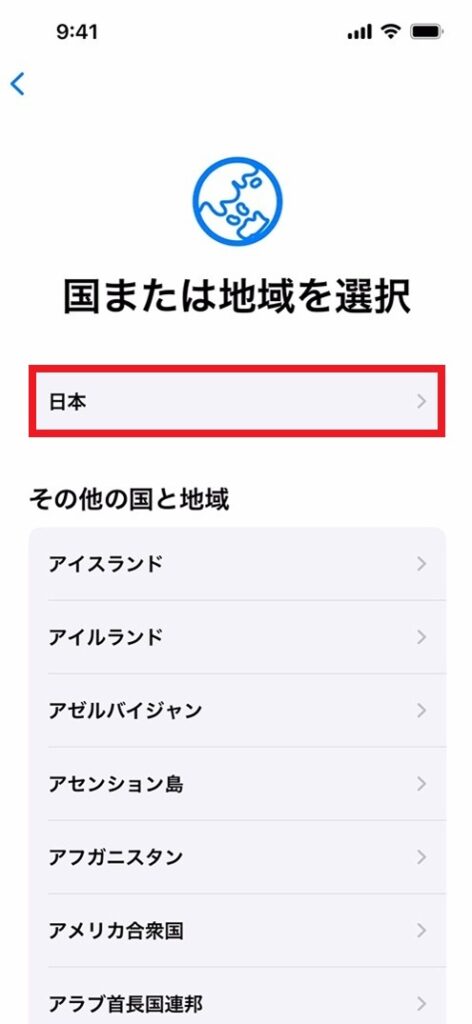
3.「続ける」をタップします。
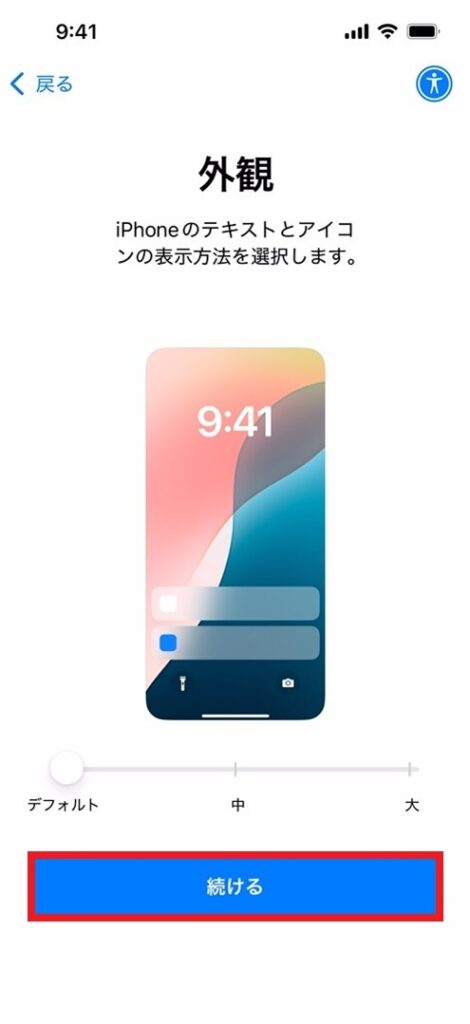
4.「あとで ”設定” でセットアップ」をタップします。
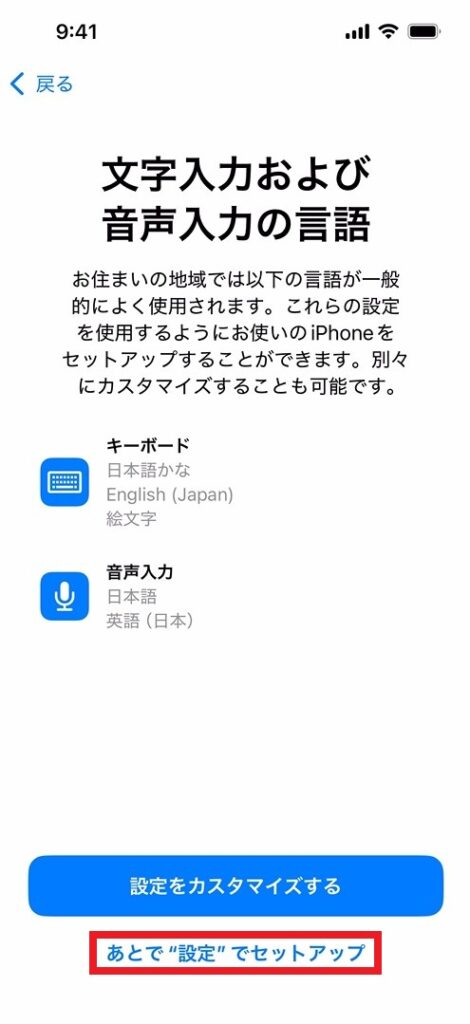
5.Wi-Fiネットワークを選択し、「接続」をタップします。
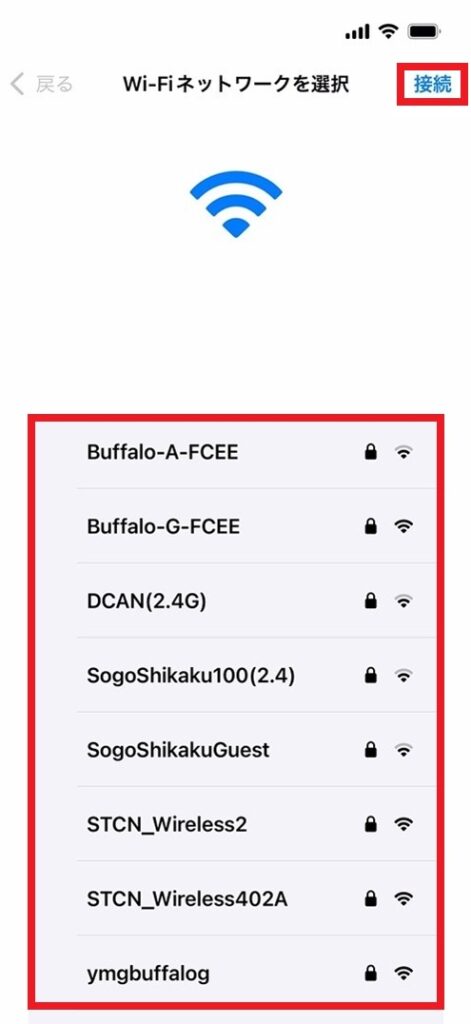
6.「続ける」をタップします。
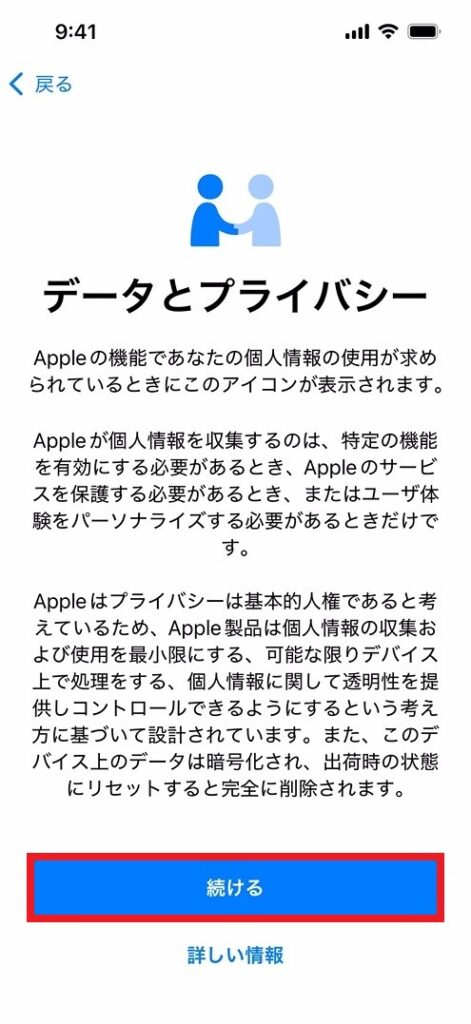
7.「何も転送しない」をタップします。
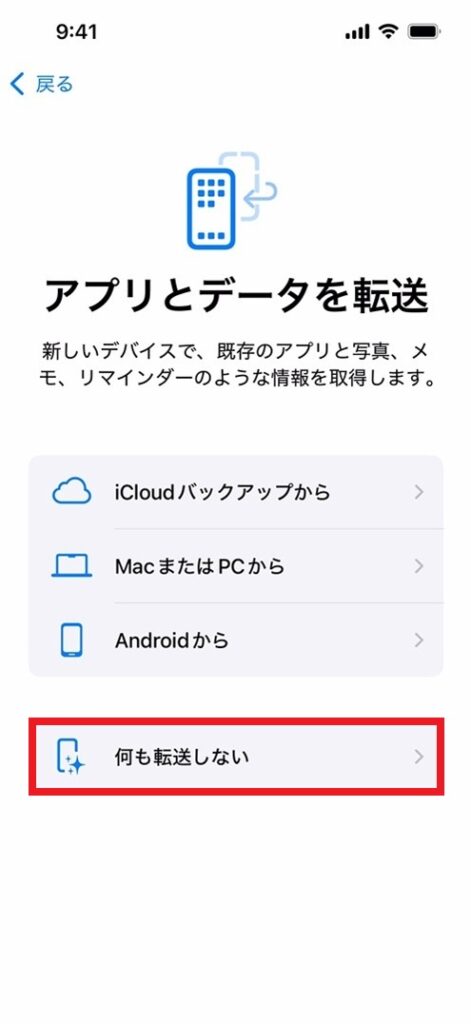
8.画面中央に会社名が表示されました。「このiPhoneを登録」をタップします。
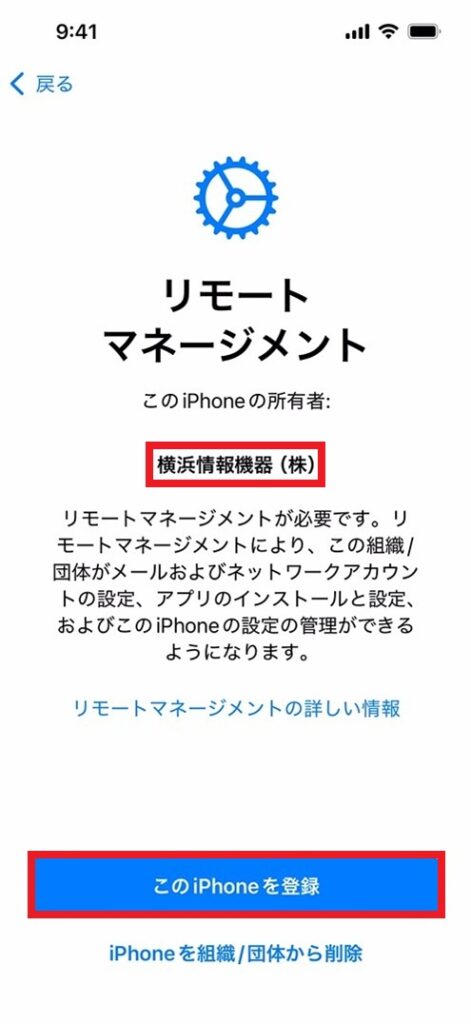
9.「iPhoneを構成中」と表示されました。構成が終わるまでしばらく待ちます。

10.80秒ほど経ち、表示が切り替わりました。「あとでセットアップ」をタップします。

11.パスコードを作成します。
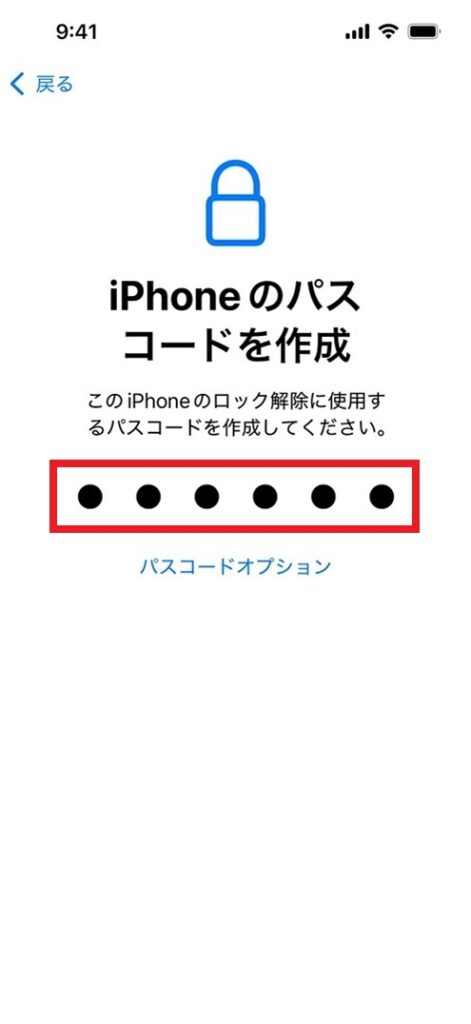
12.パスコードを再度入力します。

13.Apple IDとパスワードを入力し、「続ける」をタップします。
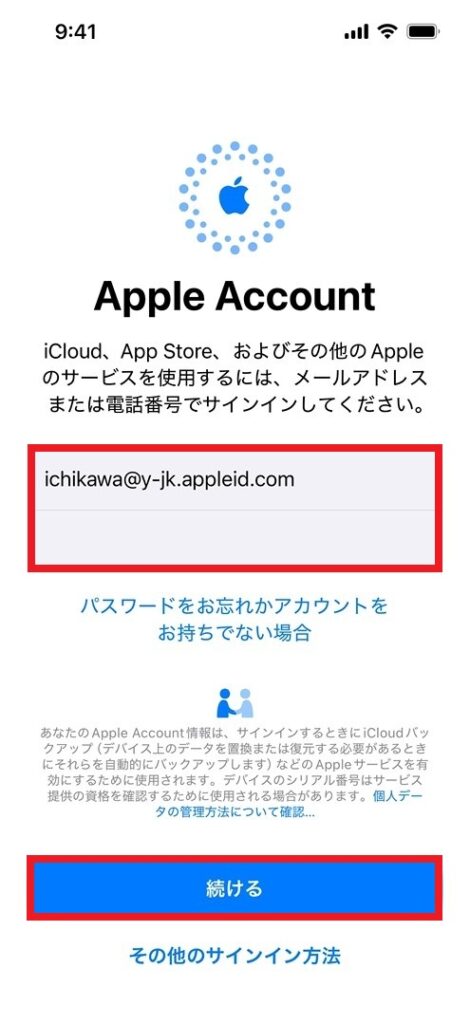
14.SMSに届く、6桁の確認コードを入力します。
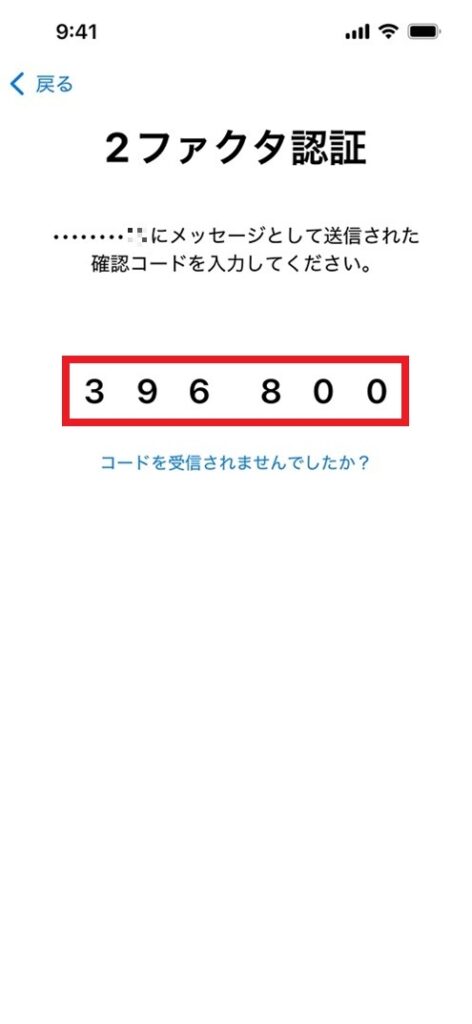
15.「同意する」をタップします。
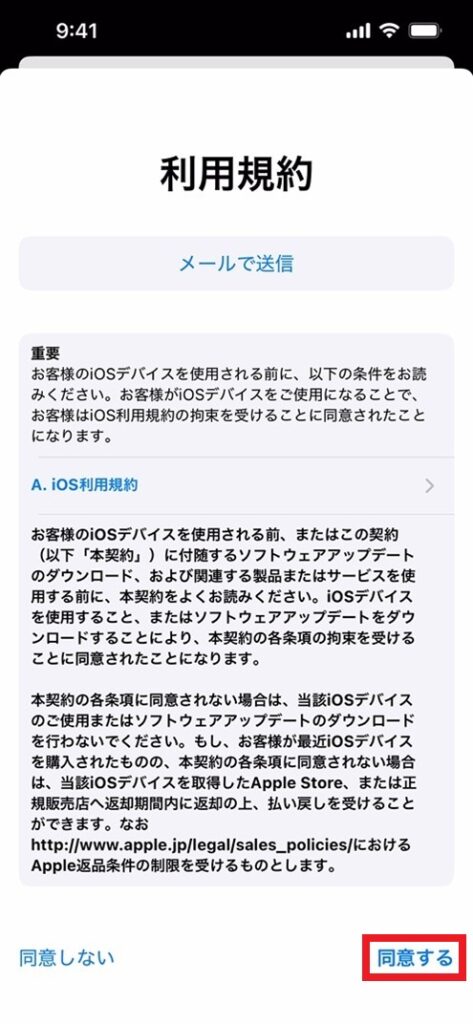
16.サインインが始まります。

17.「続ける」をタップします。
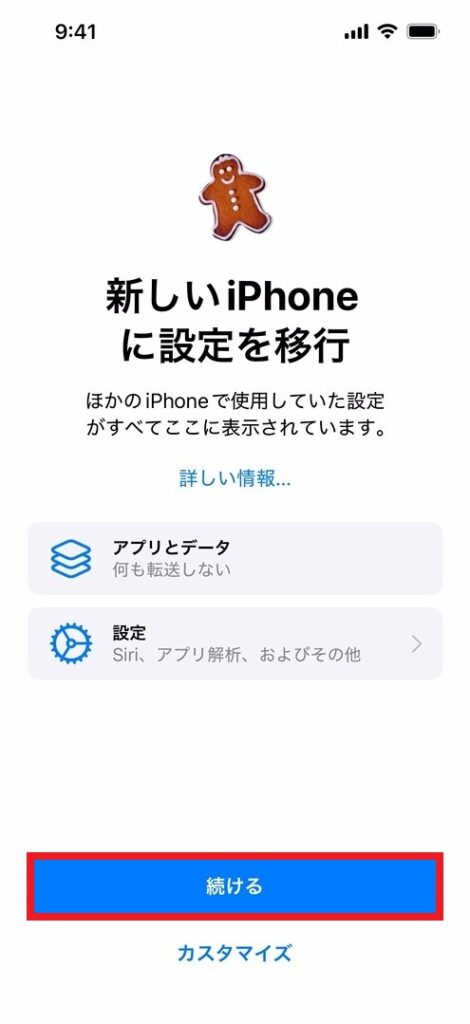
18.「今はしない」をタップします。

19.「続ける」をタップします。
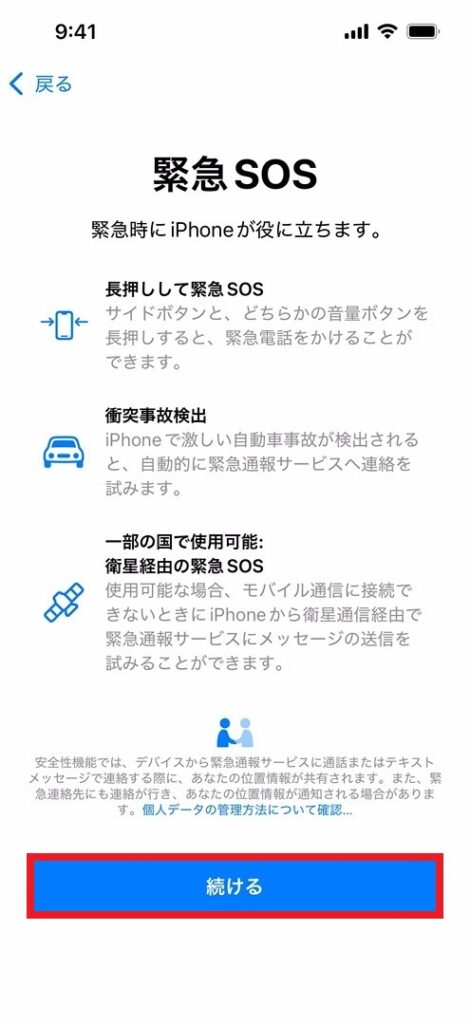
20.初期設定が完了しました。上にスワイプし、使用開始します。

21.すでに、監視対象のiPhoneには「Intune ポータル」がインストールされています。
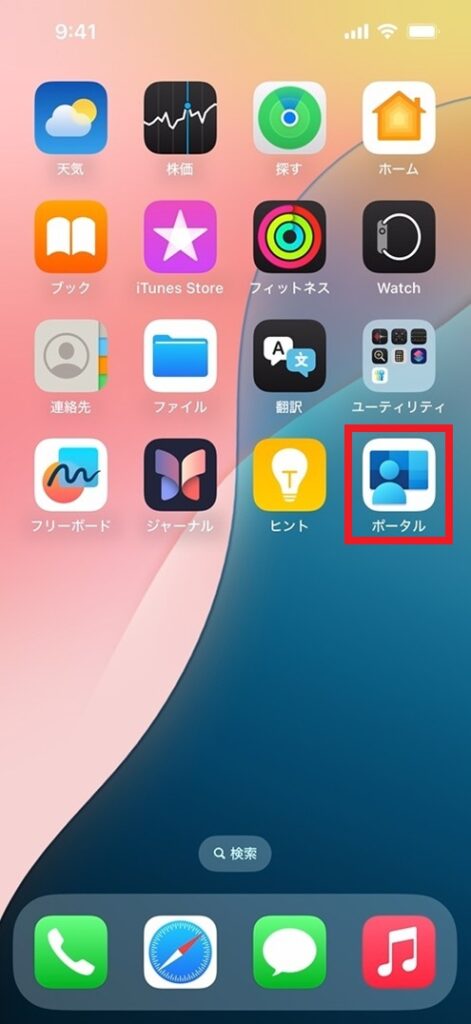
22.ロック状態の画面には、「このiPhoneはリモートで管理されています。」と表示されています。
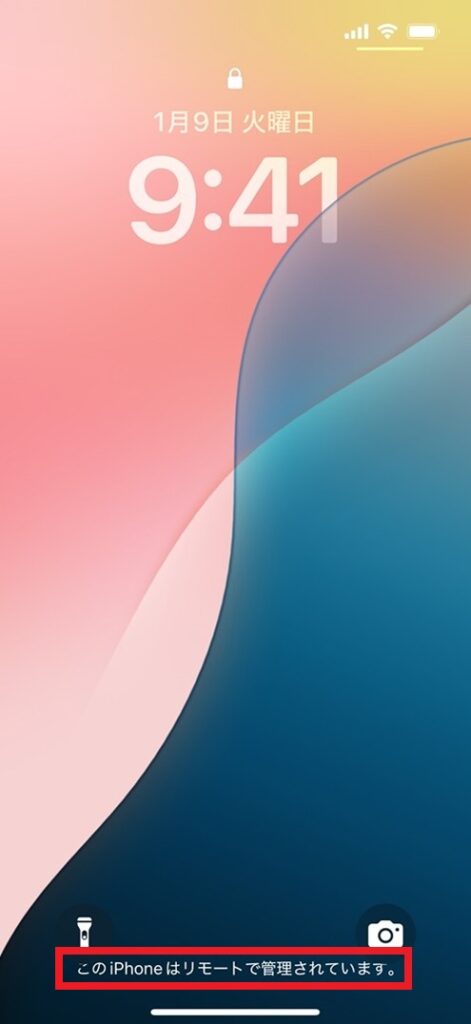
23.Intune の「iOS/iPadOS デバイス」に、監視対象のiPhoneが新たに表示されました。
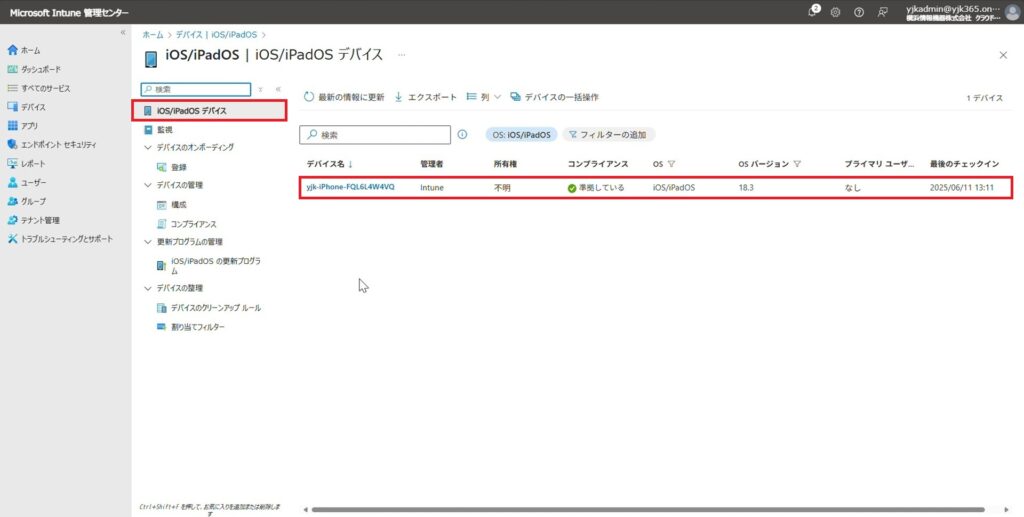
24.この時点では、「所有権:不明」となっています。所有権を「企業」にするために、監視対象のiPhoneで「Intune ポータル」の認証を行います。
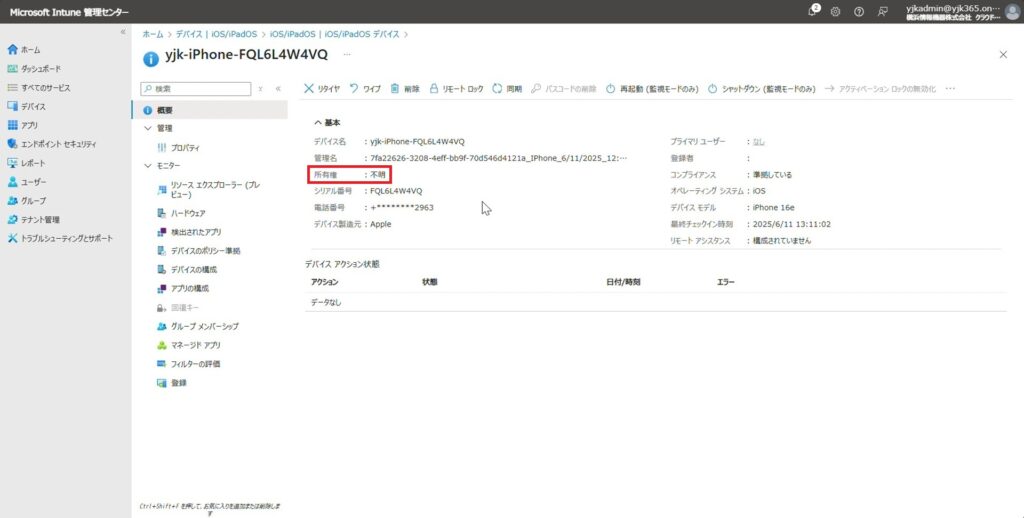
25.「Intune ポータル」をタップします。
※初期設定完了後、Intune ポータルを自動的に起動し、ユーザーに強制認証させる方法はこちら
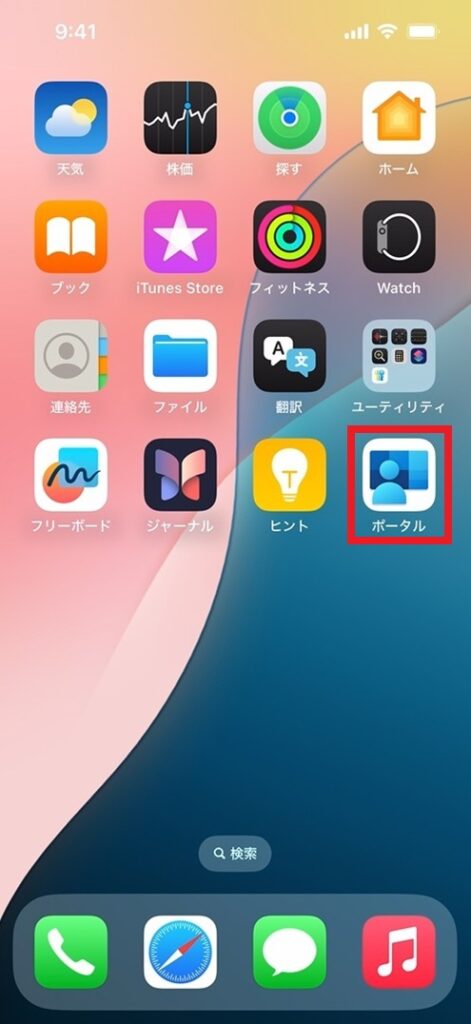
26.Microsoft アカウントを入力し、「次へ」をタップします。
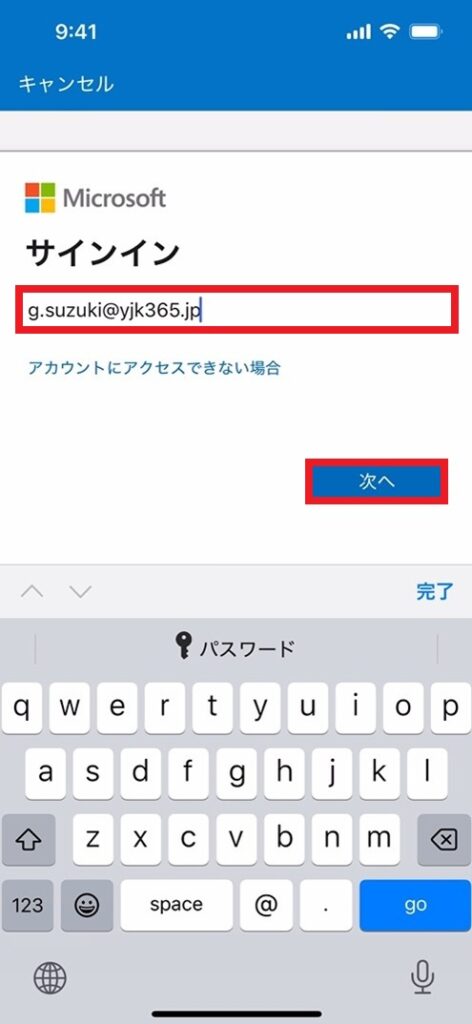
27.パスワードを入力し、「サインイン」をタップします。
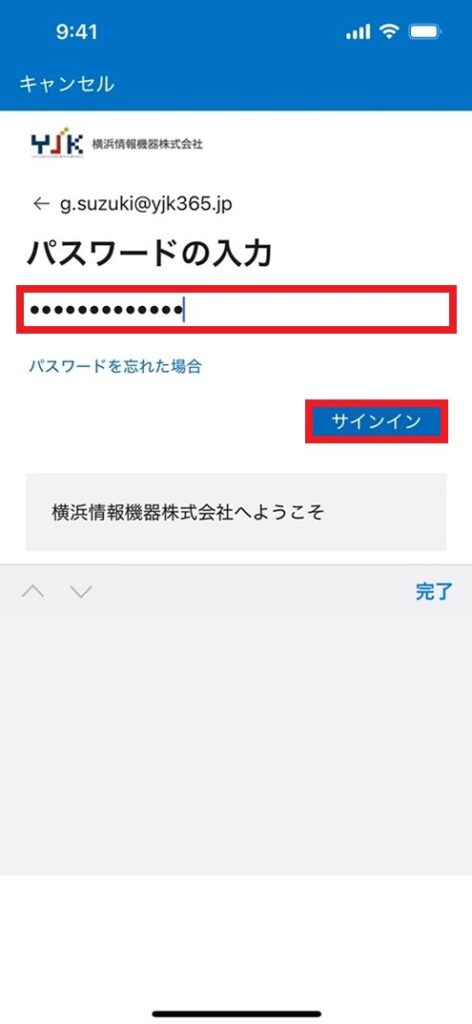
28.組織のセキュリティ設定により、追加の認証を求められる場合があります。
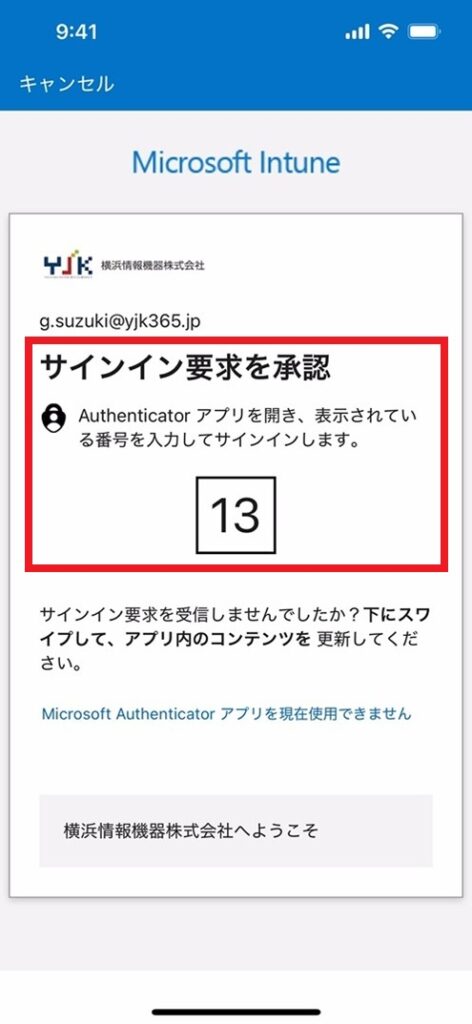
29.サインインが完了しました。「OK」をタップします。

30.「許可」をタップします。
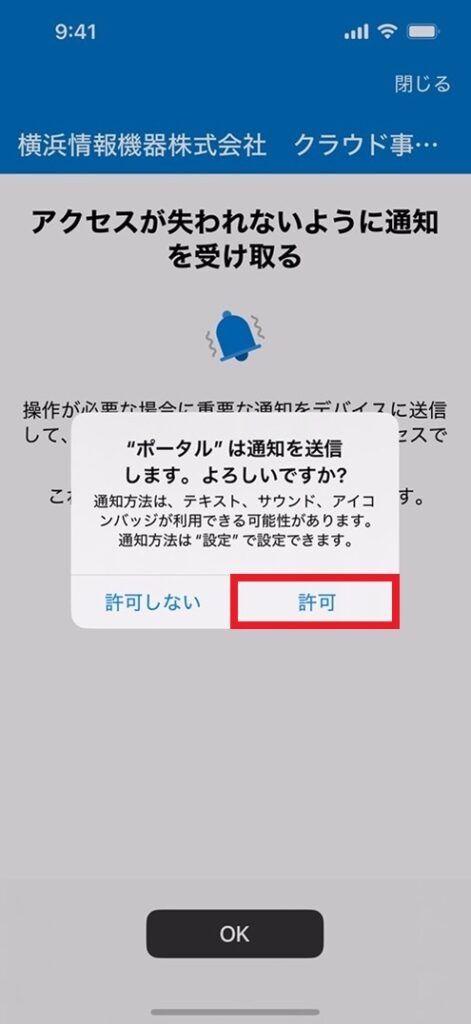
31.「開始」をタップします。
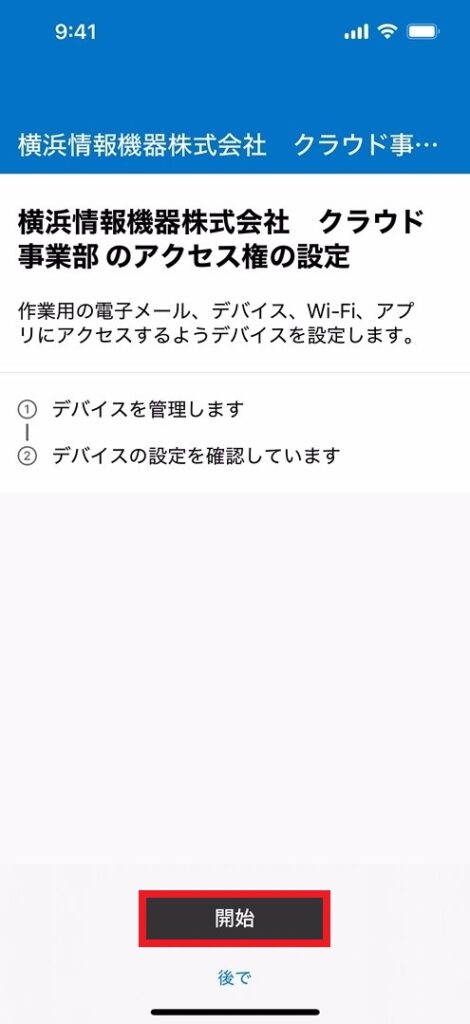
32.「続行」をタップします。
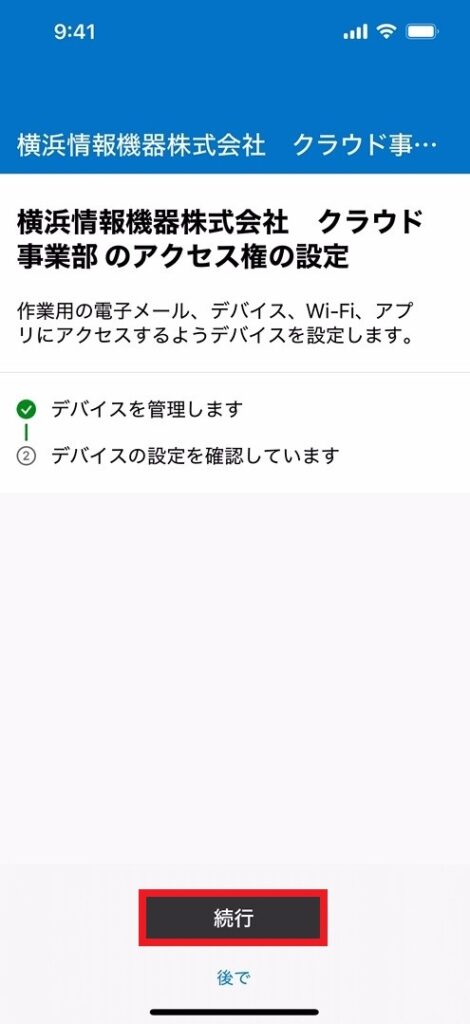
33.「続行」をタップします。
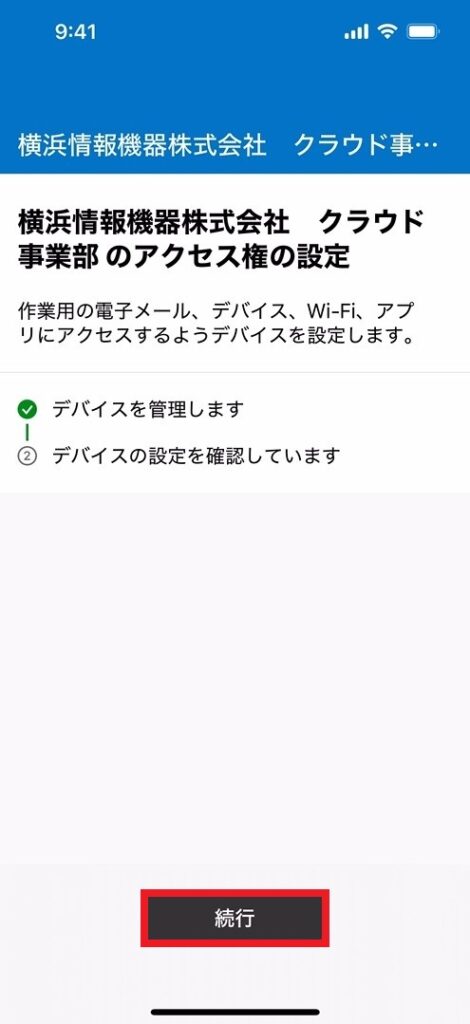
34.「完了」をタップします。
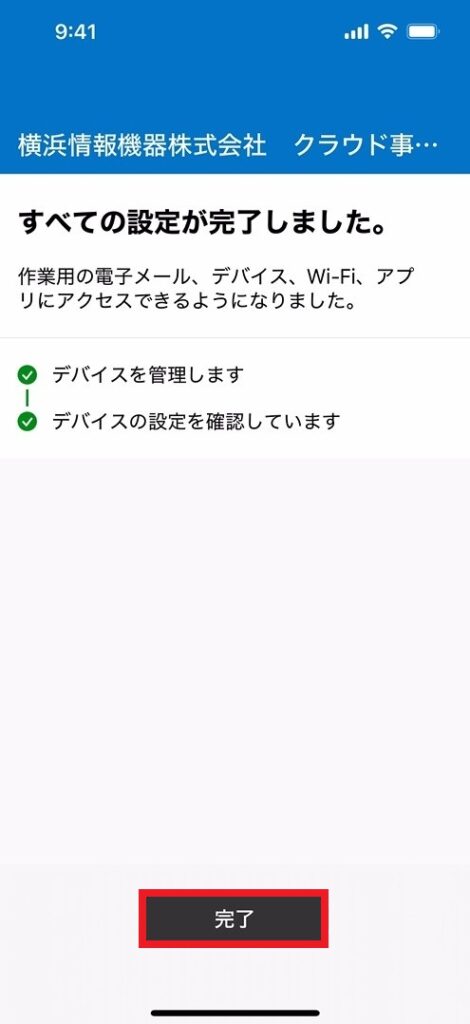
35.ポータルの認証が完了しました。
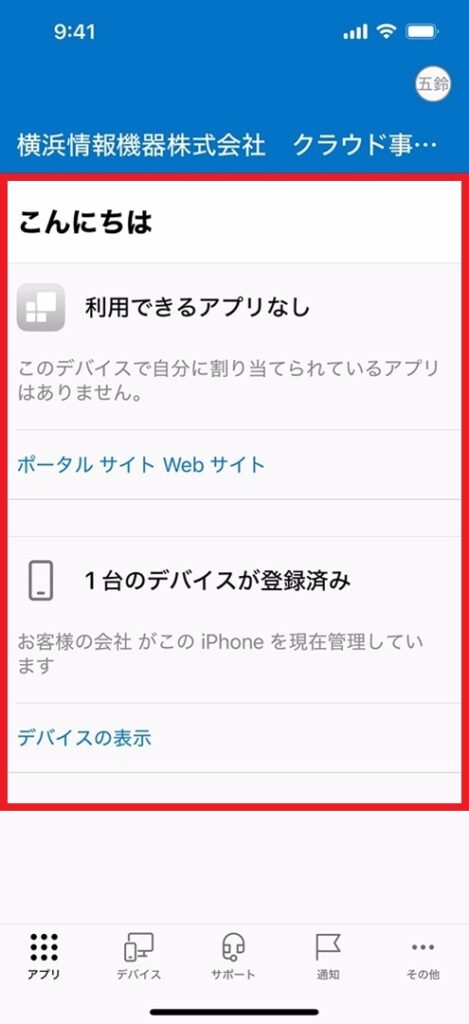
36.「デバイス」から、所有権の種類が「企業」と表示されていることがわかります。
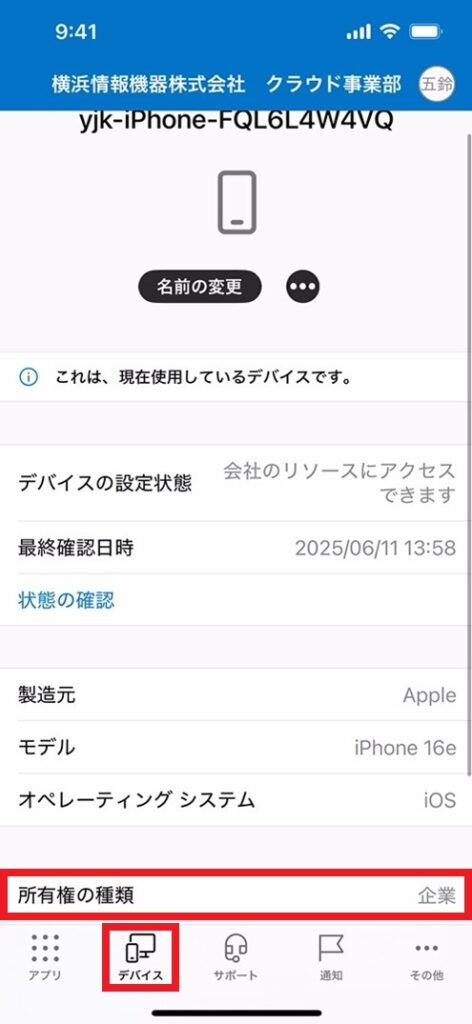
37.Intuneからも、所有権が「企業」に変更されていることが確認できました。
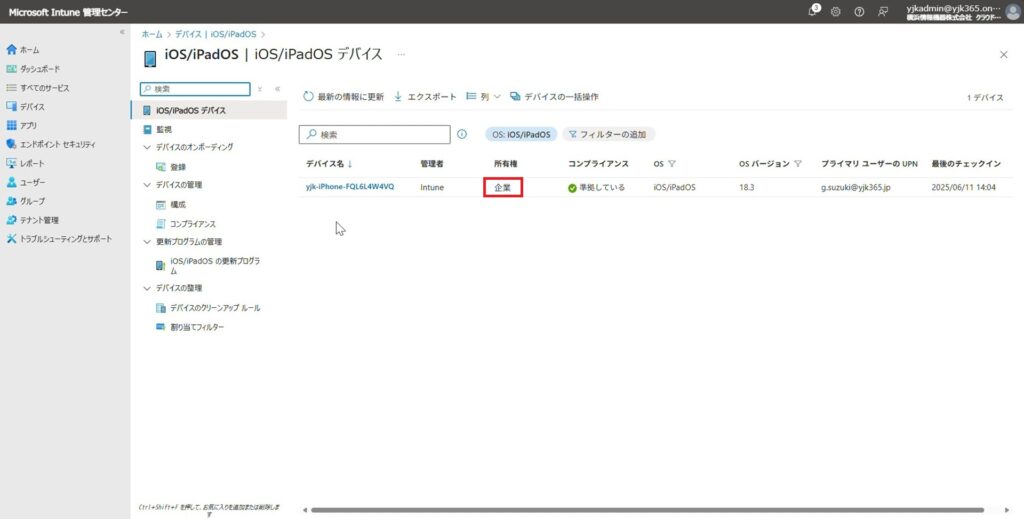
38.Intune ポータルに認証した、Microsoft アカウントのユーザーが「プライマリ ユーザー」として反映されています。
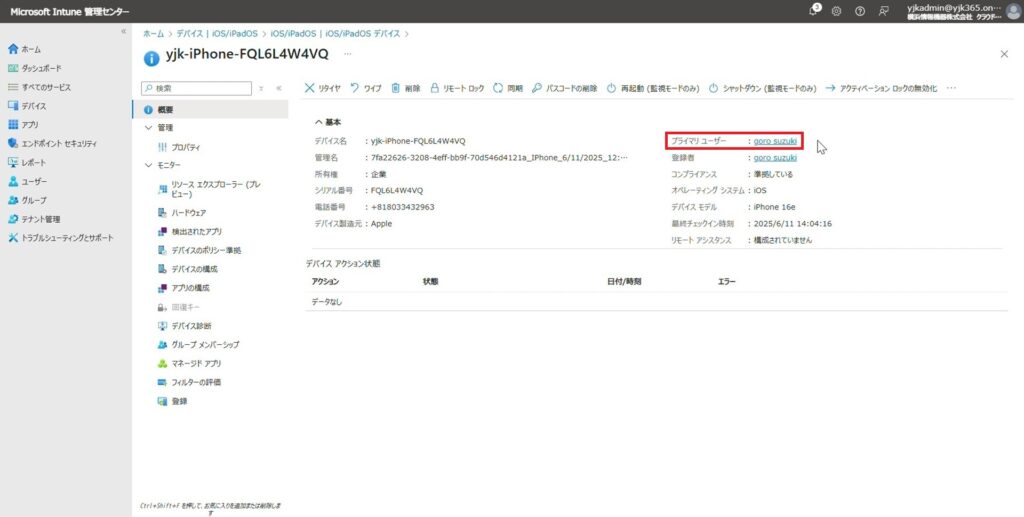
■「会社管理のiOS端末にアプリ自動配布・ポリシー適用する方法」は以下のブログをご参考ください。
会社管理のiOS端末にアプリ自動配布・ポリシー適用する方法
7.ユーザーに認証を強制する
ユーザーが監視対象のiPhoneを初期設定した後に、「Intune ポータル」にて認証が必要となります。この認証が終わると端末は「企業所有」となり、”組織が管理できる状態”となります。
認証までの流れには2パターンあります。
① 初期設定完了後、Intune ポータル アプリを自分で開き、認証を進める。
② 初期設定完了後、Intune ポータル アプリが自動的に起動され、ユーザーに認証を強制する。
ここでは、②の「ユーザーに認証を強制させる方法」をご紹介します。
1.目次4 登録プロファイルの作成時、「認証の完了までポータル サイトをシングル アプリ モードで実行します」の項目を「はい」に設定します。
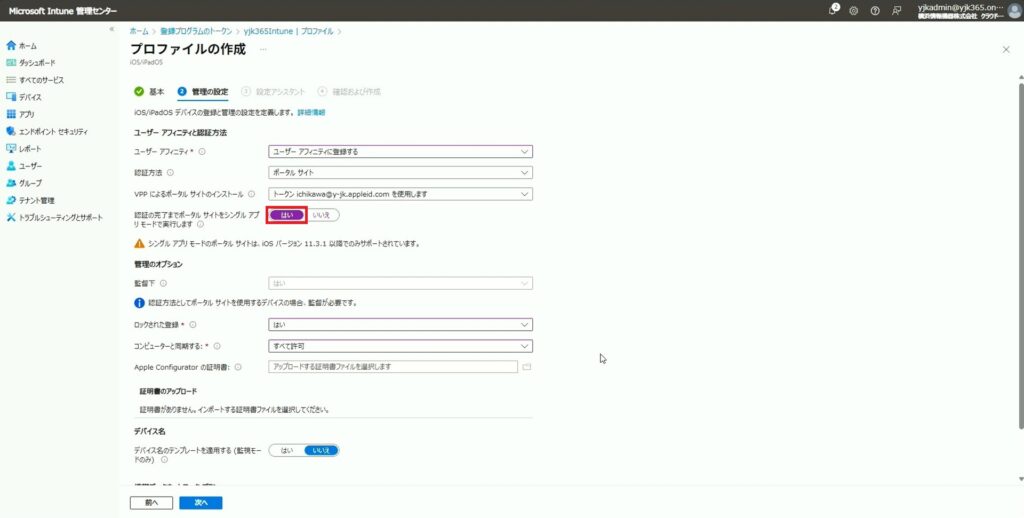
2.プロファイルの作成を終えたら、監視対象iPhoneの初期設定を進めます。
※プロファイル作成や初期設定の手順は、目次4~6をご参考ください
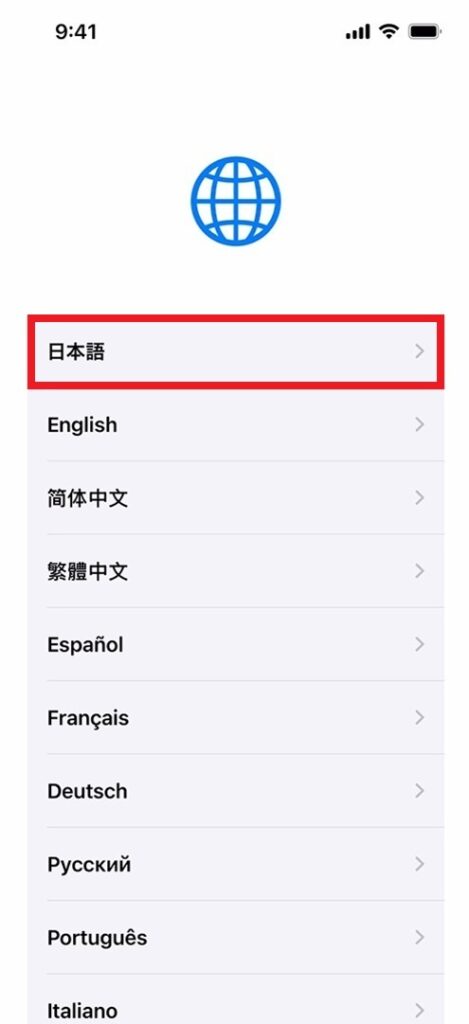
3.iPhoneの初期設定が完了しました。上にスワイプし、使用開始します。

4.すでに、監視対象のiPhoneには「Intune ポータル」がインストールされています。
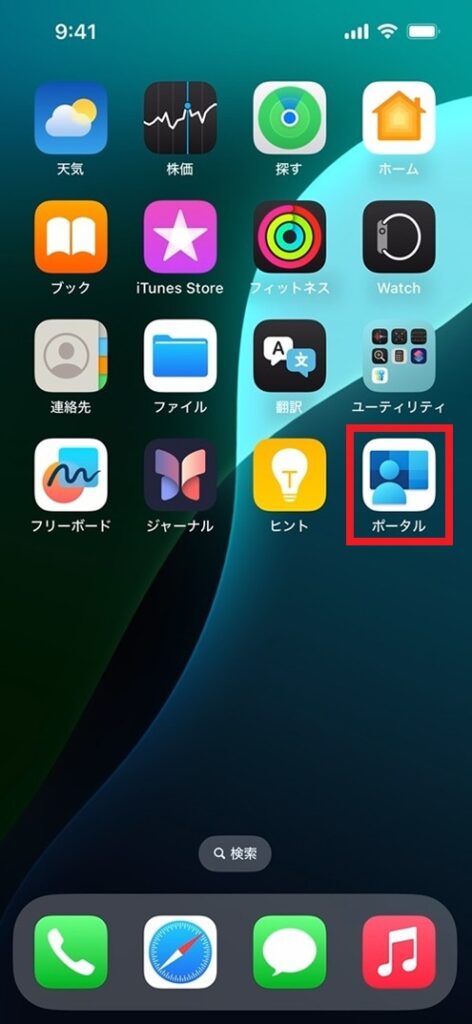
5.他のアプリ アイコンをタップしても特に反応はなく、少し経つと「Intune ポータル」が自動的に起動されました。
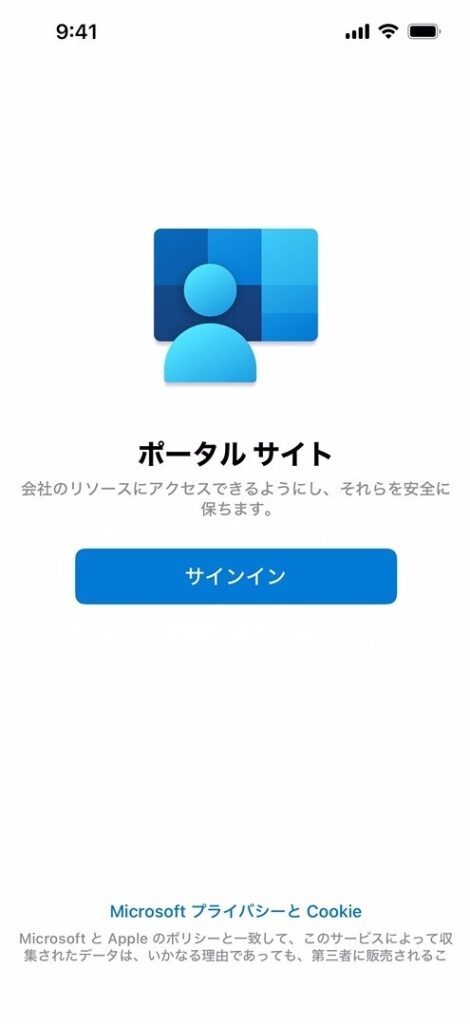
6.自動でサインイン画面へと切り替わります。ユーザーは、Intune ポータルの認証を進めないと、自由にiPhoneを操作できない状態となりました。
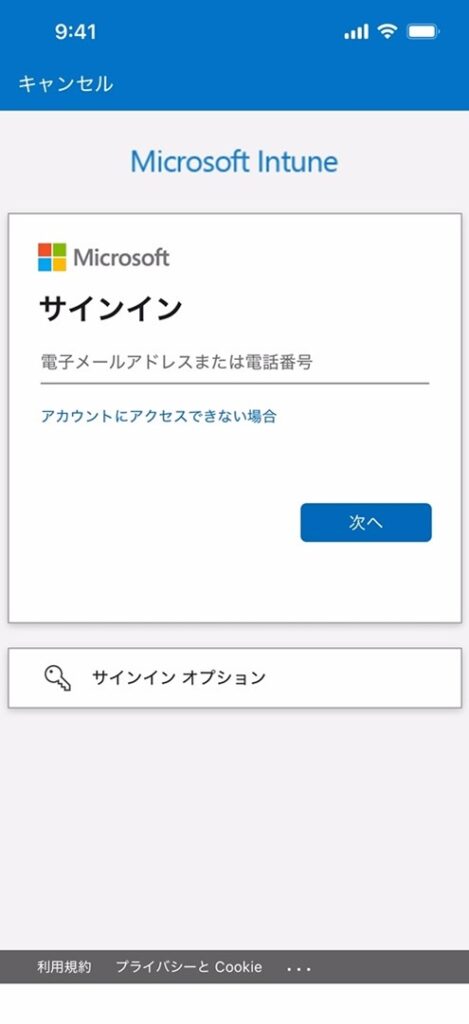
その他お困りごとも動画で解説!